Verifone Finland Oy. Vantaankoskentie Vantaa Vaihde: Tekninen asiakaspalvelu:
|
|
|
- Marjut Heikkilä
- 5 vuotta sitten
- Katselukertoja:
Transkriptio
1
2 Verifone Finland Oy Vantaankoskentie Vantaa Vaihde: Myynti: Tekninen asiakaspalvelu: (1,31 /min) arkisin: 8 21 arkisin: 8 21 lauantaisin: 9 18 lauantaisin: 9 18 sunnuntaisin: sunnuntaisin: myynti@verifone.fi asiakaspalvelu@verifone.fi Laskutus / Lindorff: Tilaustenkäsittely: arkisin: 8 20 arkisin: 8 16 lauantaisin: tilaukset@verifone.fi laskutus@lindorff.fi 1
3 SISÄLLYS 1. ENNEN KÄYTTÖÖNOTTOA Tärkeää Päätteen rakenne Maksupäätteen käynnistys ja sammutus Tekniset tiedot Virtajohdon kytkeminen Akku SIM-kortti Kosketusnäyttö Osoitinkynä Valikoissa liikkuminen Kirjainten syöttö Kontrasti Paperin vaihto Yhteyden testaus PA-DSS Standardi ASETUKSET Päätteen asetukset Parametrien tulostus Lähetysaika Kassanumero TCP/IP parametrit Wlan asetukset Virransäästö Kellonajan ja päivämäärän vaihto Äänet Audit Log IP LATAUKSET Ohjelman lataus Parametrien lataus
4 4. PÄIVITTÄINEN KÄYTTÖ Tapahtumien teko Maksutapahtuman teko sirulla Maksutapahtuman teko juovalla Maksutapahtuman teko lähiluettavalla kortilla Peruutus Ulkoinen peruutus Kuitin kopio Hyvitys Kaupasta käteistä / Cashback Raportit ja pankkiyhteys Lähetyseräraportti Kuukausiraportti Tapahtumien lähetys Raportin selitykset Ongelmaraportti Ongelman kuittaus Varmennuksen ilmoitukset Erikoisversiot Käteiskuitti ja Lasku Extra ALV Pakkovarmennus Monikassa Ennakkovarmennus LISÄVERSIOT Tuoteversio Taksiversio Laskuversio Monen käyttäjän versio VIRHETILANTEITA HUOLTO
5 1. ENNEN KÄYTTÖÖNOTTOA 1.1 Tärkeää HUOM! Mikäli näitä ohjeita ei ole noudatettu ja pääte vioittuu, päätteen takuu raukeaa! Suojaa virtajohto sekä muuntaja. Mikäli ne vaurioituvat, niitä ei tule enää käyttää. Pääte ei ole veden- eikä pölynkestävä. Se on tarkoitettu sisäkäyttöön. Päätteen takuu raukeaa, jos se on altistettu sateelle tai pölylle. Älä käytä päätettä lähellä vettä tai kosteassa paikassa. Älä käytä pakkasessa. Älä työnnä päätteen lukijoihin tai liitosportteihin mitään sinne kuulumattomia esineitä. Pääte voi vaurioitua vakavasti. Jos pääte on vioittunut, ota yhteys huoltoon. Päätettä ei saa korjata itse. Käytä päätteessä ainoastaan sille tarkoitettua paperia, jotta paperi ei juutu eikä tulostin rikkoudu. Huonolaatuinen paperi voi aiheuttaa tukoksia sekä haitallista paperipölyä. Päätettä ei tule käyttää samassa pistokkeessa sellaisen laitteen kanssa, jossa ei ole muuntajaa; tai muuntaja, jossa on liian korkea jännite. Älä käytä tinneriä, trikloorietyleeniä tai ketoni-pohjaisia liuottimia päätteen puhdistamiseen ne voivat vaurioittaa päätteen muovisia tai kumisia osia. Älä koskaan suihkuta puhdistusainetta tai muita liuoksia suoraan päätteen näytölle tai näppäimistölle, vaan käytä puhdistusliinaa tai vastaavaa. Päätteestä tulee aina sammuttaa virta ennen akun irrottamista. Älä irrota virtajohtoa kesken maksutapahtuman, koska tapahtuma ei tällöin välttämättä tallennu päätteen muistiin. Päätteen Li-ion-akku on ongelmajätettä. Älä hävitä akkua poltettavan jätteen seassa. Akku tulee toimittaa ongelmajätteiden keräyspisteeseen tai laitetoimittajalle hävitettäväksi. 4
6 1.2 Päätteen rakenne 1.3 Maksupäätteen käynnistys ja sammutus Pääte käynnistyy painamalla Enter-näppäintä ja pitämällä sitä noin 5 sekuntia pohjassa tai kun kiinnität virtajohdon päätteeseen. Pääte sammuu painamalla Peruutus-näppäintä ja pitämällä sitä noin 5 sekuntia pohjassa. Maksupääte on aina myös päällä, kun se on latauksessa. 5
7 1.4 Tekniset tiedot Prosessori: 400 MHz ARM11, 32-bit RISC prosessori Muisti: 192 MB (128 MB Flash, 64 MB SDRAM) standardi, voi yltää 500 MB asti. Vaihtoehtoinen micro SD Flash muistikortti Näyttö: 240 x 320 pikselin väri TFT (QVGA) tukee 26 riviä x 26 merkkiä Lukijat: Magneettijuova 3-raitainen 2-suuntainen, sirukortit ISO 7816, 1.8V 3V 5V, muisti- ja älykortit, EMV-sertifioitu SAM paikat: 3 Näppäimistö: 12 numeerista näppäintä kirjaimilla, näytöllä myös kosketusnäppäimet Portit: Yksittäinen portti, joka tukee RS-232-, USB- ja integroitua lataamista. Yhteydet: GPRS, 3G Kirjoitin: Lämpografiikalla, 18lps, 22, 32 tai 42 saraketta, paperirullan leveys 57mm, halkaisija 40 mm Turvallisuus: 3DES, DUKPT, Master/session avaintenhallinta, PED sertifioitu, SSL, WPA Akku: 1800 ma lithium-ion Smart Koko: Pituus 17,2 cm, max leveys 8,2 cm, korkeus 6,2 cm, paino 477 g 1.5 Virtajohdon kytkeminen Virtajohto kiinnitetään maksupäätteen vasemmassa laidassa olevaan porttiin. 6
8 1.6 Akku Akku kiinnitetään asettamalla se paikoilleen ja painamalla kiinni. Akku irrotetaan painamalla akussa olevaa painiketta, jolloin akku irtoaa. Normaalikäytössä akkua tulee ladata aina silloin, kun sen varaus on 1 palkki tai alle. Kun pääte on perusnäytöllä ja siinä ei ole virtalähdettä kiinni näkyy sen yläreunassa palkkeja ja teksti BAT. Tämä on akun varaus palkkeina. Kun pääte kiinnitetään virtalähteeseen, alkaa se automaattisesti ladata akkua. Näytön vieressä oleva LED-valo vilkkuu oranssina, kun akku latautuu. Valo muuttuu vihreäksi, kun akku on täynnä. Kun akku on lähes tyhjä, valo on punainen. Päätettä voi pitää aina kiinni virtalähteessä, se ei vaikuta akkuun. Suositeltavaa on, että pääte pidetään latauksessa yöllä. Tällöin akku on täynnä seuraavana työpäivänä sekä automaattinen lähetys onnistuu yöllä. 7
9 1.7 SIM-kortti 3G -yhteyttä käyttävässä maksupäätteessä on SIM-kortti. SIM-kortista tulee ottaa PIN -koodin kysely pois päältä ennen kuin se asetetaan maksupäätteeseen. Maksupäätteen asetuksiin, kohtaan GPRS APN, tallennetaan operaattorin APN-tieto. Oletusarvona tämä on INTERNET, muuta tämä tarvittaessa. APN-tiedon muuttamiseen tarvitset päivän salasanan, jonka saat asiakaspalvelusta tai Raportointi palvelusta. Paina Asetukset näytöltä. Näppäile päivän salasana ja paina Enter. Siirry valikon kohtaan GPRS APN. Muuta tähän oikea APN-tieto. SIM-kortin paikka on päätteen akun alla. Kortti asetetaan SIM-paikkaan siten, että siru tulee alaspäin ja kortin taitettu kulma osoittaa alas. 8
10 1.8 Kosketusnäyttö Maksupäätteessä on kosketusnäyttö. Enter- ja Peruutus -toiminnot voidaan valita joko suoraan näytöltä niitä osoittavista kohdista, tai näppäimistä. Esim. Valikoissa ja maksutapahtumaa tehtäessä valinnat tehdään valitsemalla toiminto suoraan näytöä koskettamalla. Näytön alalaidassa oleva X on peruutus toiminto, jonka voi tehdä myös painamalla Peruutus -näppäintä. 1.9 Osoitinkynä Päätteen sisältä saa ulos osoitinkynän, jonka kanssa voi helposti valita painikkeita näytöltä. Kynä löytyy päätteen vasemmasta kulmasta näytön yläpuolelta. 9
11 1.10 Valikoissa liikkuminen Valikkoihin pääset painamalla näytöltä kyseisen valikon painiketta. Valikoissa liikutaan kosketusnäytön nuolinäppäimillä tai näppäimistön näppäimillä 1 ja 3. Haluttu toiminto valitaan painamalla näytöltä kyseisen kohdan painiketta. Toiminto hyväksytään painamalla Enter-näppäintä joko näytöltä tai näppäimistöstä. Edelliseen valikkoon pääset Peruutus näppäimellä näytöltä tai näppäimistöstä painettuna. Perusnäytölle pääsee painamalla Peruutus -näppäintä useamman kerran. Raportit ja Asetukset valikoihin mentäessä, pääte pyytää painamaan Enter Kirjainten syöttö Kirjainten syöttö tapahtuu painamalla numeronäppäintä, jossa kyseinen kirjain on, niin monta kertaa, että haluttu kirjain tai merkki tulee näytölle. Pienen kirjaimen saat painamalla näytöltä nuolta. 1= Q Z. 2= A B C 3= D E F 4= G H I 5= J K L 6= M N O 7= P R S 8= T U V 9= W X Y 0= - välilyönti + *=, #=! : = & / \ % $ _ 1.12 Kontrasti Päätteen näytön kirkkautta voi säätää KONTRASTI-valikosta. Valikkoon siirrytään Menu-näppäintä painamalla ja valitsemalla valikosta KONTRASTI. 10
12 1.13 Paperin vaihto Vedä paperiluukun avauspainiketta ylöspäin. Luukun kansi aukeaa. Avaa luukku. Ota edellinen rulla pois luukusta. Aseta paperirulla luukkuun siten, että paperi kulkee alakautta laitteen etureunaa kohti. Jätä paperia näkyviin repäisyreunan kohdalle ja sulje paperiluukun kansi. 11
13 1.14 Yhteyden testaus Päätteen ollessa ANNA SUMMA -tilassa, paina Raportit-valikkoa. Tämän jälkeen paina Enter ja valitse LÄHETÄ TAPAHTUMAT. Näytölle tulee YHDISTÄN. Jos yhteys onnistuu, näytölle tulee teksti YHDISTETTY. Päätteen näytölle ilmestyy palkki ja sen alapuolelle teksti LÄHETYS. Palkki muuttuu lähetyksen edetessä mustaksi. Pääte hakee uudet korttitaulukot ja palaa perusnäyttöön. Tämän jälkeen pääte on käyttövalmis. HUOM! 3G palkki on vihreä ja / Wifi symboli on sininen näytön oikeassa yläkulmassa, kun yhteys on muodostettu ja toimii. Jos yhteys ei toimi, katso lisäohjeet kohdasta 7. VIRHETILANTEITA PA-DSS Standardi PA-DSS -standardin tavoitteena on auttaa ohjelmistotoimittajia kehittämään PCI DSS -vaatimustenmukaisia maksamisen ratkaisuja, jotka eivät tallenna kiellettyjä korttitietoja kuten CVV2-lukua tai PIN-tunnuslukua. Yritysten käytössä olevien korttimaksuja käsittelevien sovellusten tulee olla PA-DSS -standardin mukaan hyväksyttyjä. Löydät uusimman version PA-DSS käyttöönotto-oppaasta osoitteesta 12
14 2. ASETUKSET 2.1 Päätteen asetukset Asetukset-valikkoon pääset painamalla näytöltä Asetukset-painiketta, jonka jälkeen painetaan Enter-näppäintä. Osa asetuksista on selitetty jäljempänä. Asetukset näytöltä valitse ASETUKSET-valikko. LÄHETYSAIKA KASSANRO TCP/IP PARAMETRIT KIELI EXTRA KÄTEISKUITTI LASKU VIRRANSÄÄSTÖ PAKKOVARMENNUS AIKA ASETUKSET ALV MONIKASSA VERSIO ÄÄNET AUDIT LOG IP Päätteen automaattinen lähetysaika Päätteen kassanumero DHCP / KIINTEÄ IP Päätteen käyttämä kieli (suomi/ruotsi/englanti) KYLLÄ / EI KYLLÄ / EI KYLLÄ / EI Päätteen virransäästöasetukset KYLLÄ / EI Kellonaika ja päivämäärä KYLLÄ / EI KYLLÄ / EI PÄÄLLÄ/POIS Lokipalvelimen IP-osoite 2.2 Parametrien tulostus Paina Asetukset ja Enter. Valitse TULOSTA PARAMETRIT ja PARAMETRIT. Maksupääte tulostaa Parametrit-listan, jossa näkyvät sen asetukset. 2.3 Lähetysaika Maksupääte lähettää tapahtumat automaattisesti, jos sen asetuksiin on määritelty jokin lähetysaika ja se on päällä tuona aikana. Suositeltavaa on, että aika on sulkemisajan jälkeen. Jos lähetysaika halutaan pois käytöstä, näppäillään tähän Tällöin tulee tapahtumat lähettää manuaalisesti. Siirry Asetukset-valikon kohtaan LÄHETYSAIKA. Näppäile tähän haluamasi lähetysaika neljällä numerolla. Esim
15 2.4 Kassanumero Mikäli käytössäsi on enemmän kuin yksi maksupääte, voit eritellä päätteet kassanumeroiden perusteella. Jos päätteelle määritellään kassanumero, tulostuu se maksutapahtuman yhteydessä kuitille. Siirry Asetukset-valikon kohtaan KASSANUMERO. Näppäile tähän haluamasi kassanumero kolmella numerolla. Esim 001, 002 jne. 2.5 TCP/IP parametrit Wifi yhteyttä käyttävään maksupäätteeseen tulee määritellä IP-osoitteet, jos verkossa on kiinteät IP-osoitteet. Jos verkossa ei ole käytössä kiinteitä IP-osoitteita, valitaan tähän DHCP. Paina näytön valintanäppäintä 4, Enter ja valitse ASETUKSET. Siirry Asetukset-valikon kohtaan TCP/IP PARAMETRIT ja valitse KIINTEÄ IP. IP-OSOITE = Maksupäätteen käyttämä IP-osoite GATEWAY = Yhdyskäytävä SUBNET MASK = Aliverkon peite HUOM! Piste tulee automaattisesti kun 3 numeroa on syötetty. Pisteen saa tehtyä manuaalisesti painamalla numeronäppäintä 1 kaksi kertaa. 2.6 Wlan asetukset Wlan-yhteyttä käyttävään päätteeseen tulle määritellä Wlan-asetukset. Tarvitset päivän salasanan, jonka saat asiakaspalvelusta tai Raportointi palvelusta. Paina Asetukset näytöltä. Näppäile päivän salasana ja paina Enter. Siirry valikon kohtaan WLAN ASETUKSET. SSID = tukiaseman SSID (verkon nimi) SALAUS AVAIN = verkon salasana SALAUSTAPA = Wpa psk / Wpa2 psk KANAVA = Määritä kanava / Määritä automaattisesti ETSI WLAN VERKKO = Pääte etsii Wlan verkot. Valitse oikea ja syötä verkon salasana TULOSTA ASETUKSET = Pääte tulostaa Wlan-asetukset kuitille 14
16 2.7 Virransäästö Siirry Asetukset-valikon kohtaan VIRRANSÄÄSTÖ. Virran katkaisu = Aika minuuteissa, jonka kuluttua pääte sammuu kokonaan. Pääte ei sammu jos se on latauksessa eikä jos näytönsäästäjä on käytössä. Jos virran katkaisu halutaan pois käytöstä, tulee tähän asettaa arvoksi 0. Online tila = minimi akun varaus prosentteina, jonka pääte vaatii toimiakseen prosenteissa ilmoitettuna (esim. 20). GPRS aikakatkaisu = Aika minuuteissa, jonka jälkeen maksupääte katkaisee yhteyden mobiiliverkkoon virran säästämiseksi. Jos aikakatkaisu halutaan pois käytöstä, tulee tähän asettaa arvoksi 0. Näytönsäästäjä = Aika minuuteissa, jonka kuluttua maksupäätteen näytönsäästäjä käynnistyy. Näytönsäästäjä ei käynnisty, jos maksupääte on latauksessa. Jos näytönsäästäjä halutaan pois käytöstä, tulee tähän asettaa arvoksi 0. Syvään uneen = Aika minuuteissa, jonka kuluttua maksupääte menee syvään virransäästötilaan. Maksupääte käynnistyy Enter näppäintä painamalla. Tämä toiminto säästää erittäin paljon akkua. Jos toiminto halutaan pois käytöstä, tulee tähän asettaa arvoksi Kellonajan ja päivämäärän vaihto Siirry Asetukset-valikon kohtaan AIKA ASETUKSET. Valitse KELLO. Valitse haluttu kohta ja muuta tieto. Paina Enter. 2.9 Äänet Päätteen näppäimien äänet saa pois päältä siirtymällä Asetukset-valikosta ÄÄNET-kohtaan, ja valitsemalla POIS Audit Log IP Siirry Asetukset-valikon kohtaan AUDIT LOG IP. Näppäile tähän lokipalvelimen IP-osoite. Kun toiminto on otettu käyttöön lähettää maksupääte automaattisesti loki tietoa mm. virhetilanteista sekä latauksista palvelimellesi. 15
17 3. LATAUKSET 3.1 Ohjelman lataus HUOM! Latauksien aikana maksupäätteen tulee olla latauksessa ja paikoillaan. Ennen latausta tulee maksupäätteeltä lähettää tapahtumat painamalla Raportit, Enter ja LÄHETÄ TAPAHTUMAT. Paina Asetukset ja Enter. Valitse OHJELMAN LATAUS. Valitse jokin seuraavista: OHJELMA + PARAMETRIT = Ohjelman ja parametrien lataus PELKKÄ OHJELMA = Ohjelman lataus LATAA OS = Käyttöjärjestelmäpäivitys Maksupääte lataa ohjelman. Näytölle tulee palkki, joka muuttuu mustaksi latauksen edetessä. Maksupääte tulostaa kuitille tiedot ladatuista ohjelmapaketeista. HUOM! Ohjelman latauksen jälkeen täytyy päätteelle ladata aina myös parametrit, jos et valinnut vaihtoehtoa OHJELMA + Parametrit. Ohje alla. 3.2 Parametrien lataus Paina Asetukset ja Enter. Valitse PARAMETRIEN LATAUS. Valitse PÄÄTTEEN PARAMETRIT. Valitse VERKKOYHTEYS. Maksupääte lataa parametrit. Näytölle tulee palkki, joka muuttuu mustaksi latauksen edetessä. Maksupääte tulostaa kuitille parametrien lataus onnistunut. HUOM! Parametrien latauksen jälkeen täytyy maksupäätteelle hakea korttitaulut. Valitse raportit, Enter ja LÄHETÄ TAPAHTUMAT. 16
18 4. PÄIVITTÄINEN KÄYTTÖ 4.1 Tapahtumien teko Maksutapahtuman teko sirulla ANNA SUMMA: Näppäile eurosumma sentteineen ja paina Enter. SYÖTÄ/LUE TAI ESITÄ KORTTI: Syötä kortti sirukortin lukijaan päätteen edestä, siru ylöspäin. CREDIT / DEBIT: Asiakas valitsee maksutavan. SYÖTÄ PIN JA ENTER: Asiakas syöttää PIN-koodin ja painaa Enter. Pääte tulostaa myyjän kuitin ja kysyy, tulostetaanko asiakkaan kuittia. Paina Enter, jos haluat asiakkaan kuitin tulostettua. Muuten paina Peruutus. Mikäli tapahtuma on hyväksytty PIN koodilla, allekirjoitusta ei tarvita. Pääte muistuttaa henkilöllisyyden tarkistuksesta, jos korttituotteen toimintasäännöt vaativat sitä. Paina Enter, tarkista asiakkaan henkilöllisyys ja merkitse tositteeseen asiakkaan henkilötunnuksen loppuosa sekä mistä henkilöllisyys on tunnistettu. OTA KORTTI: Ota kortti lukijasta. HUOM! PIN-koodin voi ohittaa painamalla tähän Enter. Tällöin vastuu on myyjällä. PIN-koodin ohitus ei ole sallittu kaikille korteille. Jos se sallitaan, on myyjän tarkastettava asiakkaan henkilöllisyys ja otettava allekirjoitus kuittiin Maksutapahtuman teko juovalla ANNA SUMMA: Näppäile eurosumma sentteineen ja paina Enter. SYÖTÄ/LUE TAI ESITÄ KORTTI: Vedä kortti lukijasta. CREDIT / DEBIT: Valitse maksutapa. Pääte tulostaa myyjän kuitin ja kysyy, tulostetaanko asiakkaan kuittia. Paina Enter, jos haluat asiakkaan kuitin tulostettua. Muuten paina Peruutus. Pääte muistuttaa henkilöllisyyden tarkistuksesta, jos korttituotteen toimintasäännöt vaativat sitä. Paina Enter, tarkista asiakkaan henkilöllisyys ja merkitse tositteeseen asiakkaan henkilötunnuksen loppuosa sekä mistä henkilöllisyys on tunnistettu. 17
19 4.1.3 Maksutapahtuman teko lähiluettavalla kortilla ANNA SUMMA: Näppäile eurosumma sentteineen ja paina Enter. SYÖTÄ/LUE TAI ESITÄ KORTTI: Asiakas esittää kortin maksupäätteen näytön kohdalle. CREDIT / DEBIT: Asiakas valitsee maksutavan. Pääte tulostaa myyjän kuitin, ja kysyy tulostetaanko asiakkaan kuittia. Paina Enter, jos haluat asiakkaan kuitin tulostettua. Muuten paina Peruutus. HUOM! Varmentamattoman etäluettavan korttitapahtuman peruutus ei ole sallittu maksupäätteellä. Vaihtoehtona on tehdä joko hyvitys tapahtuma tai se on peruutettava Raportointipalvelun kautta Peruutus HUOM! Peruutuksen voi tehdä ainoastaan tapahtumalle, joka on edelleen maksupäätteen muistissa. Paina MENU- painiketta näytöltä ja valitse PERUUTUS. ANNA TOSITE: Näppäile peruutettavasta kuitista tositenumero ja paina Enter. SYÖTÄ KORTTI / LUE JUOVA: Syötä kortti lukijaan tai lue juova. Pääte ilmoittaa PERUUTUS HYVÄKSYTTY, tulostaa myyjän kuitin ja kysyy, tulostetaanko asiakkaan kuittia. Paina Enter, jos haluat asiakkaan kuitin tulostettua. Muuten paina Peruutus. TAPAHTUMA PUUTTUU: Tositenumero on näppäilty väärin tai tapahtuma on jo lähetetty päätteeltä. Tee peruutus Raportointipalvelussa. 18
20 4.1.5 Ulkoinen peruutus Ulkoisella peruutuksella voidaan peruuttaa tapahtuma yrityksen miltä tahansa maksupäätteeltä. Paina Menu-painiketta näytöltä ja valitse ULKOINEN OIKAISU. ANNA TOSITE: Näppäile oikaistavan tapahtuman tositenumero. Tämä löytyy kuitin kohdasta TOSITE. SARJANUMERO: Näppäile päätteen sarjanumero, jolla kyseinen tapahtuma on tehty. Sarjanumero löytyy viivakoodin vierestä päätteen takaosasta, kohdasta S/N. Sekä alkuperäisestä tositteesta. KUITIN AIKA HHMM?: Näppäile oikaistavan tapahtuman tapahtuma-aika (tunnit:minuutit). Tämä löytyy kuitin kohdasta AIKA. SYÖTÄ KORTTI: Syötä kortti, jolla oikaistava tapahtuma on tehty. Pääte ottaa yhteyden ja tekee oikaisun kyseiselle tapahtumalle, minkä jälkeen näyttö ilmoittaa PERUUTUS HYVÄKSYTTY. Pääte tulostaa myyjän kuitin ja kysyy, tulostetaanko asiakkaan kuittia. Paina Enter, jos haluat asiakkaan kuitin tulostettua. Muuten paina Peruutus Kuitin kopio Paina MENU- painiketta näytöltä ja valitse KUITIN KOPIO. TOSITE: Pääte ehdottaa edellistä tositenumeroa, hyväksy Enterillä tai näppäile haluttu tositenumero ja paina Enter. Pääte tulostaa kopion kuitista Hyvitys Hyvitys-toiminto voidaan tehdä milloin tahansa. Mikäli haluat korjata tapahtuman kyseisen päivän aikana, käytä Peruutus - toimintoa. SAIO maksupäätteessä ei ole hyvitys toimintoa. Hyvitys tulee tehdä raportointipalvelussa. Valitse MENU ja valitse HYVITYS. SUMMA: Näppäile Eurosumma sentteineen ja paina Enter. SYÖTÄ KORTTI TAI LUE JUOVA: Syötä kortti lukijaan tai lue juova. DEBIT / CREDIT: Valitse maksutapa. Maksupääte tulostaa myyjän kuitin ja kysyy, tulostetaanko asiakkaan kuittia. Paina Enter, jos haluat asiakkaan kuitin tulostettua. Muuten paina Peruutus. Hyvitys ilman korttia: Paina *, siinä vaiheessa kun, maksupääte pyytää korttia. Tällöin maksupääte pyytää kortinnumeroa sekä voimassaoloaikaa. Kaikilla korteilla näppäily ei kuitenkaan ole sallittu, tällöin pääte ilmoittaa EI SALLITTU ja palaa perusnäyttöön. Hyvitysraportti Hyvitysraportti erittelee tehdyt hyvitykset korttikohtaisesti. Hyvitysraportti kytketään päälle painamalla näytön valintanäppäintä 1, Enter ja Hyvitysraportti. Valitse Hyvitysraportti ja Päällä. Hyvitysraportti tulostetaan painamalla näytön valintanäppäintä 1, Enter ja Hyvitysraportti. Valitse Hyvitysraportti ja Tulosta hyvitysraportti. 19
21 4.1.8 Kaupasta käteistä / Cashback Kaupasta käteistä-tapahtumalla tarkoitetaan oston yhteydessä tapahtuvaa rahan nostoa. Paina MENU F1 ja valitse Cashback. Oston summa: Näppäile tähän oston summa. Paina Enter. Cashback summa: Näppäile tähän cashback-summa. Paina Enter. Syötä kortti. Asiakas syöttää sirukortin lukijaan. Syötä PIN: Asiakas näppäilee PIN-koodin ja painaa Enter. Maksupääte tekee varmennuksen ja tulostaa kuitit. Tarkista asiakkaan henkilötiedot. Molempiin kuitteihin on otettava asiakkaan sekä myyjän allekirjoitukset. Cashback-tapahtumat on eritelty maksupäätteen lähetyseräraportissa omalla rivillään, siten että Cashback-osuus on eriteltynä erilliselle riville. Oston summa näkyy Debit tai Credit -ostojen yhteydessä riippuen maksutavasta. HUOM! Cahback-tapahtuma on sallittu ainoastaan oston yhteydessä, se on aina tehtävä sirukortilla ja hyväksyttävä PIN-koodilla. Tapahtuma on aina varmennettava. 4.2 Raportit ja pankkiyhteys Lähetyseräraportti Paina Raportit- painiketta näytöltä ja Enter. Valitse LÄHETYSERÄRAPORTTI. Pääte tulostaa korttityyppikohtaisesti eritellyn raportin päivän maksutapahtumista. Pääte nollaa tämän raportin onnistuneen pankkilähetyksen jälkeen automaattisesti Kuukausiraportti Maksupääte tulostaa ja nollaa kuukausiraportin automaattisesti kuun vaihteessa. Voit myös tulostaa ja nollata kuukausiraportin manuaalisesti. Kuukausiraportin tulostus: Paina Raportit- painiketta näytöltä ja Enter. Valitse KUUKAUSIRAPORTTI. Valitse uudestaan KUUKAUSIRAPORTTI. Maksupääte tulostaa korttikohtaisesti eritellyn raportin. Kuukausiraportin nollaus: Paina Raportit-näppäintä näytöltä ja Enter. Valitse KUUKAUSIRAPORTTI. Valitse NOLLAA RAPORTTI. Maksupääte tulostaa ja nollaa raportin. 20
22 4.2.3 Tapahtumien lähetys Maksupääte tekee automaattisesti tapahtumien lähetyksen, mikäli sen asetuksiin on määritelty jokin lähetysaika. Lähetys voidaan tehdä myös manuaalisesti, esim. siinä tapauksessa, jos automaattinen yhteys ei ole onnistunut. HUOM! Automaattinen tapahtumien lähetys ei toimi, jos maksupääte on sammunut. Paina Raportit-painiketta näytöltä ja Enter. Valitse LÄHETÄ TAPAHTUMAT. Pääte tulostaa lähetyseräraportin ja ottaa yhteyden Verifonen palveluun. Pääte lähettää tapahtumat ja hakee tarvittavat EMV aineistot. Mikäli lähetys on onnistunut, raporttiin tulostuu teksti: TAPAHTUMAT LÄHETETTY JA NOLLATTU. Tätä tekstiä ei kuitenkaan tulostu, jos maksupäätteellä ei ole tehty tapahtumia. HUOM! Kauppiaan vastuulla on tarkistaa tilitysten onnistuminen lähetyseräraportin ja raportointipalvelun tai tiliotteen avulla! Mahdollisista puutteista tai virheistä tilityksissä on ilmoitettava välittömästi käytössä olevalle korttitilittäjälle Raportin selitykset Lähetyseräraporttiin listataan maksutapahtumat korttityypeittäin. Tämän listauksen jälkeen on yhteenlaskettu yhteenveto kaikista maksutapahtumista: LÄHETETTY: Summa ja kappalemäärä tapahtumista, jotka on lähetetty online-tapahtumana LÄHETETETÄÄN: Summa ja kappalemäärä tapahtumista, joita ei ole lähetetty online-tapahtumina vaan vasta lähetyksen yhteydessä. YHTEENSÄ: Kaikkien tapahtumien yhteissumma ja kappalemäärä. TAPAHTUMAT LÄHETETTY JA NOLLATTU: teksti kertoo, että lähetys on onnistunut AID TAULU, BIN TAULU ja EMV AVAIMET: Päivittyvät jos niihin on tullut muutoksia Ongelmaraportti Maksupääte toimii siten, että se lähettää tapahtumat ensin Verifonen palveluun. Palvelusta erät lähetään eteenpäin tapahtumien vastaanottajille. Jos erien lähetyksessä on ongelmia, saat tiedon niistä ongelmaraportissa. Jos käytössäsi on Raportointipalvelu, ongelmaraporttia ei tulostu. Tällöin ongelmatilassa olevat erät näkyvät raportointipalvelussa. Paperin säästämiseksi ongelmaraporttiin tulostuu aina maksimissaan 20 ongelmaerää. Tähän on listattu ongelmaraporttiin tulostuvat ongelmatyypit sekä toimenpiteet, joiden mukaan ongelmat korjataan. Ongelmaraportti tulostuu maksupäätteelle, kunnes ongelmat on kuitattu tai erät käsitelty uudestaan. Kun erä on kuitattu, sitä ei voida enää lähettää uudelleen. Erän kuittaaminen on aina asiakkaan vastuulla. Erää ei voi lähettää uudelleen itse. 21
23 VANHOJA TAPAHTUMIA = Maksupäätteeltä on lähetetty palveluun yli 20 päivää vanhoja tapahtumia. Toimenpiteet = Erä voidaan lähettää eteenpäin, ota yhteys asiakaspalveluun. Jos tapahtumat on jo käsitelty uudelleen muuta kautta, voidaan erä kuitata maksupäätteeltä. PANKKILÄHETYS EPÄONNISTUNUT = Erän lähetys vastaanottajalle on epäonnistunut. Toimenpiteet = Ota yhteys asiakaspalveluun. Jos erä on käsitelty vastaanottajalla, sen voi kuitata maksupäätteeltä. EI LÄHETETTÄ, DUPLIKAATTITAPAHTUMIA = Erää ei ole lähetetty, se sisältää duplikaattiaineistoa. Toimenpiteet = Ota yhteys asiakaspalveluun. Jos erä on käsitelty muuta kautta, sen voi kuitata maksupäätteeltä. LÄHETETTY PANKKIIN, PALAUTE VIIVÄSTYNYT = Erä on lähetetty vastaanottajalle, mutta sille ei ole saatu palautetta vastaanottajalta. Toimenpiteet = Jos erä on tilitetty, voi ongelmailmoituksen kuitata maksupäätteeltä. Muussa tapauksessa ota yhteys asiakaspalveluun. TAPAHTUMAT HYLÄTTY = Erä on hylätty palautteessa. Toimenpiteet = Ota yhteys asiakaspalveluun. Jos erä on käsitelty muuta kautta, sen voi kuitata maksupäätteeltä. OSA TAPAHTUMISTA HYLÄTTY = Osa erän sisältämistä tapahtumista on hylätty palautteessa. Toimenpiteet = Ota yhteys asiakaspalveluun Ongelman kuittaus Paina näytön valintanäppäintä 1 ja Enter. Valitse ONGELMARAPORTTI. Valitse KUITTAA ONGELMA. ONGELMA NRO: Näppäile tähän ongelmaraportista ongelman edessä oleva nelinumeroinen luku ja paina Enter. Maksupääte yhdistää Verifone raportointi -palveluun, kuittaa ongelman ja ilmoittaa tästä näytöllä ONGELMA KUITATTU. Jos kuittaus ei onnistu, näytölle tulee ilmoitus ONGELMAA EI VOITU KUITATA. HUOM! Kauppiaan omalla vastuulla on rahaliikenteen seuraaminen ja mahdollisten ongelmien selvitys. Kuitattuja eriä ei voida enää välittää eteenpäin, ne poistuvat automaattisesti Verifonen palvelusta. Eriä, joista tilityksiä ei ole saatu ei tule ikinä kuitata maksupäätteeltä. Ne voidaan lähettää uudelleen eteenpäin Verifonen toimesta. 22
24 4.3 Varmennuksen ilmoitukset Kun tapahtuma hylätään varmennuskeskuksessa, tulostuu kuittiin vastauskoodi, josta ilmenee, miksi tapahtuma on hylätty. Tapahtuma hylätään pankin tai luottokorttiyhtiön antaman ilmoituksen perusteella Ilmoittavat hyväksymisen 000 Hyväksytty 001 Tarkista henkilöllisyys 002 Hyväksytty osasummalle 003 Hyväksytty (VIP) 005 Hyväksytty, tilin tyypin määritellyt kortinantaja 006 Hyväksytty osalle summaa, tilin tyypin määritellyt kortinantaja 007 Hyväksytty, sirun päivitys Ei myyntilupaa, kortin poisottoa ei vaadita 100 Ei hyväksytty 101 Kortti ei ole enää voimassa 102 Epäilty korttiväärennös 103 Kassahenkilö, soita vastaanottajalle 104 Rajoitettu kortti 105 Kassahenkilö, soita vastaanottajan turvaosastolle 106 Sallitut PIN-yritykset ylitetty 107 Kassahenkilö soita kortinantajalle 108 Kassahenkilö, katso kortinantajan erityisehdot, varmenna manuaalisesti 109 Maksunsaajatunniste väärä 110 Väärä summa 111 Väärä kortinnumero 112 PIN-tiedot vaadittu 113 Provisio ei hyväksyttävissä 114 Tilityyppiä ei ole 115 Vaadittu toiminta ei ole tuettu 116 Ei riittävästi varoja 117 Väärä PIN 118 Tuntematon kortti 119 Tapahtuma ei ole sallittu kortinhaltijalle 120 Tapahtuma ei ole sallittu maksupäätteelle 121 Ylittää noston määrän limiitin 122 Turvallisuusrikkomus 123 Ylittää noston aikalimiitin (liian usein) 124 Lakirikkomus 125 Kortti ei ole vielä voimassa 126 Virheellinen PIN block 127 PINin pituuden virhe 128 PINin avaimen synkronointivirhe 129 Epäilty väärinkäytös 23
25 Hylätty, kortin poisotto vaaditaan 200 Ei ole hyväksytty 201 Kortti ei ole enää voimassa 202 Epäilty korttiväärennös 203 Kassahenkilö, ota yhteyttä vastaanottajaan 204 Rajoitettu kortti 205 Kassahenkilö, soita vastaanottajan turvaosastolle 206 Sallittujen PIN-yritysten määrä ylitetty 207 Erityistilanne 208 Hävinnyt kortti 209 Varastettu kortti 210 Epäilty väärinkäytös 300 Onnistunut 306 Epäonnistunut 307 Epäonnistunut, muotovirhe 400 Tapahtuma hylätty. Hyväksytty varmennuksen peruutus. Yritä uudelleen Varmentaminen ei onnistu, järjestelmävirhe 902 Virheellinen tapahtuma 903 Tee tapahtuma uudelleen 904 Muotovirhe, yritä uudelleen 905 Ei voi reitittää tapahtumaa vastaanottajalle 906 Kortinantajan järjestelmissä hetkellinen käyttökatko 907 Ei yhteysttä kortinantajaan 908 Sanomaa ei voi reitittää 909 Järjestelmävirhe 910 Ei yhteyttä kortinantajaan 911 Ei yhteyttä kortinantajaan 912 Kortinantaja ei tavoitettavissa 913 Tuplatapahtumalähetys 914 Alkuperäistä tapahtumaa ei pystytä jäljittämään 915 Tarkistusvirhe, kortinantajan järjestelmät hetkellisesti poissa käytöstä 916 MAC-virhe 917 MAC-sykronointivirhe 918 Tiedonsiirtoavaimet eivät käytettävissä 919 Salauksen avausavaimien synkronointivirhe 920 Turvaohjelman virhe, yritä uudelleen 921 Turvaohjelman virhe, ei tapahtumaa 922 Tuntematon sanomanumero 923 Tapahtumaa käsitellään 930 Maksupäätevirhe, pvm-virhe 1Z3 0Y1 0Y3 1Z1 Yhteys varmennuskeskukseen ei onnistu, yritä uudelleen Offline hyväksytty, ilman varmennusta Offline hyväksytty, varmennus ei ole onnistunut Offline hylätty 24
26 5. Erikoisversiot 5.1 Käteiskuitti ja Lasku Käteiskuittia käytetään silloin kun asiakas maksaa käteisellä ja halutaan kirjoittaa kuitti maksupäätteellä. Käteisostot näkyvät myös lähetyseräraportissa. Käteiskuitti aktivoidaan Asetukset -valikosta. Maksupäätteellä on myös käteiskuittia vastaava toiminnallisuus, jonka nimi on Lasku. Voit aktivoida tämän myös Asetukset -valikosta. Käteiskuitin teko Paina Menu-painiketta näytöltä Valitse KÄTEISKUITTI Valitse MAKSU SUMMA: Näppäile eurosumma sentteineen ja paina Enter. ALV %: Näppäile ALV ja paina Enter. Maksupääte tulostaa myyjän kuitin ja kysyy, tulostetaanko asiakkaan kuittia. Paina Enter, jos haluat asiakkaan kuitin tulostettua. Muuten paina Peruutus. Käteiskuitin oikaisu Paina Menu-painiketta näytöltä Valitse KÄTEISKUITTI Valitse OIKAISU SUMMA: Näppäile eurosumma sentteineen ja paina Enter. Maksupääte tulostaa myyjän kuitin ja kysyy, tulostetaanko asiakkaan kuittia. Paina Enter, jos haluat asiakkaan kuitin tulostettua. Muuten paina Peruutus. 5.2 Extra Extraa käytetään esim. ravintolassa, kun halutaan että asiakas voi jättää tippiä tarjoilijalle. Extra aktivoidaan Asetukset -valikosta. Maksupääte pyytää syöttämään Tipin maksutapahtuman aikana. 5.3 ALV ALV aktivoidaan Asetukset -valikosta. Vaihtoehdot: KYLLÄ = Maksupääte kysyy ALV -prosenttia aina maksutapahtumaa tehtäessä. Valitse tämä, mikäli käytät eri ALV - prosentteja. EI = ALV on pois käytöstä KIINTEÄ ALV = Voit määritellä käyttämäsi ALV -prosentin, valitse tämä, mikäli käytät aina samaa ALV -prosenttia. Tällöin maksupääte ei kysy erikseen ALV -prosenttia tapahtumaa tehtäessä. Kun ALV on käytössä, maksupääte erittelee ALV:n osuuden kuittiin. 25
27 5.4 Pakkovarmennus Pakkovarmennus aktivoidaan Asetukset-valikosta. Kun pakkovarmennus on käytössä, pääte varmentaa kaikki tapahtumat automaattisesti summasta riippumatta. 5.5 Monikassa Monikassa aktivoidaan Asetukset -valikosta. Maksupääte kysyy kassanumeroa maksutapahtumaa tehtäessä. Syötä tähän kassanumero väliltä Kassanumerolla voidaan erotella esimerkiksi myyjiä tai tarjoilijoita. Kassanumero tulostuu kuitteihin. 5.6 Ennakkovarmennus Ennakkovarmennus tekee kortille katevarauksen ja sen voi veloittaa tai purkaa jälkikäteen. 1. Uusi katevaraus Menu -> Ennakkovarmennus -> Uusi katevaraus Jos käytössä on viite, pääte kysyy viitettä tapahtuman alussa. Viitteen voi tarvittaessa ohittaa painamalla Enter. Syötä kortti tai lue juova. Summa: Näppäile summa ja paina Enter. Syötä PIN ja enter: Asiakas syöttää PIN-koodin ja painaa Enter. Pääte tekee katevarauksen asiakkaan kortille ja tulostaa myyjän tositteen. Tulosta asiakkaan kuitti: Paina Enter, jos haluat tulostaa asiakkaan tositteen. Muuten Peruutus. HUOM! Katevarausta ei ole mahdollista tehdä käyttämällä lähiluku -ominaisuutta. 2. Katevarauksen päätös Katevaraus voidaan joko veloittaa tai peruuttaa. Tarvittaessa veloituksen summaa voidaan myös muuttaa. Menu -> Ennakkovarmennus -> Katevarauksen päätös a) Varauksen peruutus Syötä kortti tai lue juova. Jos käytössä on viite, pääte kysyy viitettä peruutusta tehtäessä. Viitteen voi näppäillä ja painaa Enter. Jos samaa viitettä on käytetty useammassa ennakkovarmennuksessa, valitse peruutettavan ennakkovarmennuksen varaustunnus. Viitteen näppäilyn voi ohittaa painamalla Enter. 26
28 Jos samalla kortilla on tehty useampi ennakkovarmennus, valitse peruutettavan ennakkovarmennuksen varaustunnus. Pääte purkaa katevarauksen ja tulostaa myyjän tositteen. Pääte tulostaa myyjän kuitin, ja kysyy tulostetaanko asiakkaan kuittia. Paina Enter, jos haluat asiakkaan kuitin tulostettua. Muuten paina Peruutus. b) Varauksen veloitus Syötä kortti tai lue juova. Jos käytössä on viite, pääte kysyy viitettä veloitusta tehtäessä. Viitteen voi näppäillä ja painaa Enter. Jos samaa viitettä on käytetty useammassa ennakkovarmennuksessa, valitse peruutettavan ennakkovarmennuksen varaustunnus. Viitteen näppäilyn voi ohittaa painamalla Enter. Jos kortilla on tehty useampi ennakkovarmennus, valitse veloitettavan ennakkovarmennuksen varaustunnus. Summa: Pääte näyttää ennakkovarmennuksen summan. Summan voi tarvittaessa muuttaa pyyhkimällä sen pois Korjaus-näppäimellä ja tämän jälkeen näppäilemällä oikean summan. Hyväksy painamalla Enter. SUMMAA EI MUUTETTU: Pääte tulostaa myyjän tositteen. Pääte kysyy, tulostetaanko asiakkaan kuitti. Paina Enter tai Peruutus. SUMMA ON SUUREMPI KUIN KATEVARAUS: Pääte kysyy, maksetaanko erotus samalla kortilla. Jos koko summa maksetaan samalla kortilla, paina Enter. Jos erotus halutaan maksaa toisella kortilla, paina Peruutus-näppäintä. Pääte pyytää syöttämään toisen kortin, jonka jälkeen asiakas näppäilee PIN-koodin ja painaa Enter. Pääte tulostaa ensin erotuksen tositteen ja sen jälkeen alkuperäisen ennakkovarauksen summan tositteen, kun kortti on poistettu lukijasta. Pääte kysyy, tulostetaanko asiakkaan kuitti. Paina Enter tai Peruutus. Jos katevaraus on etsitty näppäilemällä viite tai varaustunnus, koko summa veloitetaan samalta kortilta. SUMMA ON PIENEMPI KUIN KATEVARAUS: Pääte tulostaa ensin tositteen peruutetusta osasta ja sen jälkeen tositteen veloituksesta. Pääte kysyy, tulostetaanko asiakkaan kuitti. Paina Enter tai Peruutus. HUOM! Pääte ilmoittaa Tapahtuma puuttuu, jos katevarausta ei ole kortilla. 3. Viitteen käyttö Menu -> Ennakkovarmennus -> Viitteen käyttö Jos haluat käyttää viitettä, valitse Kyllä. Kun viite on käytössä, pääte pyytää syöttämään viitteen katevarausta tehtäessä. Viite näkyy ennakkovarmennuksen tositteessa kohdassa VIITTEEN KÄYTTÖ. Viitteeseen voi näppäillä kirjaimia, numeroita ja merkkejä. Kirjainten syöttö tapahtuu painamalla numeronäppäintä, jossa kyseinen kirjain on, niin monta kertaa, että haluttu kirjain tai merkki tulee näytölle. Pienen kirjaimen saat painamalla näytöltä nuoli -näppäintä. 27
29 6. LISÄVERSIOT 6.1 Tuoteversio Tuoteversio on lisäversio, jossa päätteelle määritellään tuotteita. Tuoteversiossa kuitteihin tulostuu erittely myydyistä tuotteista. Tällä voi korvata kassakonekuitin. Tuoteversio aktivoidaan Verifonella. ALV-ryhmien perustaminen ASETUKSET -> MUOKKAA ALV RYHMIÄ Valitse tämä, niin saat näytölle valikon, jossa on seuraavat vaihtoehdot: a) LISÄÄ ALV RYHMÄ b) MUOKKAA ALV RYHMÄÄ c) POISTA ALV RYHMÄ a) LISÄÄ ALV RYHMÄ a) LISÄÄ ALV RYHMÄ ALV RYHMÄ: Näppäile ryhmän numero, väliltä 0-99 ja paina Enter. ALV: Näppäile ALV-prosentti kahden desimaalin tarkkuudella ja paina Enter. Pääte näyttää ALV-ryhmän numeron ja ALV-prosentin. Hyväksy Enterillä tai keskeytä Peruutuksella. LISÄÄ SEURAAVA : Jos haluat lisätä uuden ALV-ryhmän paina Enter, muuten Peruutus. b) MUOKKAA ALV RYHMÄÄ ALV RYHMÄ : Näppäile muokattavan ALV-ryhmän numero ja paina Enter. ALV : Näppäile uusi ALV-prosentti ja paina Enter. Pääte näyttää ALV-ryhmän numeron ja ALV-prosentin. Hyväksy Enterillä tai keskeytä Peruutuksella. PÄIVITÄ SEURAAVA: Jos haluat muokata seuraavaa ALV-ryhmää paina Enter, muuten Peruutus. c) POISTA ALV RYHMÄ HUOM! Et voi poistaa ryhmää jos se on määritelty jonkin tuotteen ryhmäksi, tuote on poistettava ensin. ALV RYHMÄ : Näppäile poistettavan ALV-ryhmän numero ja paina Enter. OLETKO VARMA : Paina Enter. POISTA SEURAAVA : Jos haluat poistaa toisen ALV-ryhmän paina Enter, muuten Peruutus. Tuotteiden perustaminen ASETUKSET -> MUOKKAA TUOTTEITA Valitse tämä, niin saat näytölle valikon, jossa on seuraavat vaihtoehdot: a) LISÄÄ TUOTE b) MUOKKAA TUOTTEITA c) POISTA TUOTE 28
30 a) LISÄÄ TUOTE TUOTENUMERO : Näppäile tuotteen numero, väliltä 0-99 ja paina Enter. TUOTE : Näppäile tuotteen nimi ja paina Enter. (Kirjaimen saat painamalla ensin numeronäppäintä, jossa kyseinen kirjain on ja ALPHA -näppäintä niin monta kertaa, kunnes haluttu kirjain on näytöllä. Pienen kirjaimen saat painamalla LILA3.) ALV RYHMÄ : Näppäile ALV-ryhmän numero ja paina Enter. HINTA : Näppäile tuotteen hinta ja paina Enter. Jos tuotteella ei ole kiinteää hintaa, jätä hinnaksi 0 euroa. OLETKO VARMA : Pääte näyttää tuotteen nimen, alv ryhmän numeron ja hinnan. Hyväksy Enterillä tai keskeytä Peruutuksella. LISÄÄ SEURAAVA : Jos haluat lisätä uuden tuotteen, paina Enter, muuten Peruutus. b) MUOKKAA TUOTTEITA TUOTENUMERO : Näppäile tuotteen numero, väliltä 0-99 ja paina Enter. TUOTE: Muuta tuotteen nimi tarvittaessa ja paina Enter. ALV RYHMÄ : Muuta tuotteen ALV-ryhmää tarvittaessa ja paina Enter. HINTA : Muuta tuotteen hintaa tarvittaessa ja paina Enter. OLETKO VARMA : Pääte näyttää tuotteen nimen, ALV-ryhmän numeron ja hinnan. Hyväksy Enterillä tai keskeytä Peruutuksella. PÄIVITÄ SEURAAVA : Jos haluat muokata toisen tuotteen tietoja, paina Enter, muuten Peruutus. c) POISTA TUOTE HUOM! Et voi poistaa tuotteita, joista on myyntiä päätteellä, tai jos et ole nollannut päiväraporttia. TUOTENUMERO : Näppäile poistettavan tuotteen tuotenumero ja paina Enter. OLETKO VARMA : Paina Enter. POISTA SEURAAVA : Jos haluat poistaa toisen tuotteen, paina Enter, muuten Peruutus. Tuotteiden ja ALV-luokkien listaus Syötettyäsi ALV-luokat ja Tuotteet, voit tulostaa listauksen niistä. ALV-tuloste: ASETUKSET -> TULOSTA PARAMETRIT -> TULOSTA ALV RYHMÄT. Tuotetuloste: ASETUKSET -> TULOSTA PARAMETRIT -> TULOSTA TUOTTEET. Tuotetapahtuman teko Paina * (tähti-näppäin). TUOTENUMERO : Näppäile myytävän tuotteen numero ja Enter. Kpl : Näppäile tuotteiden kappalemäärä ja paina Enter EUR : Näppäile eurosumma ja paina Enter. Mikäli tuotteelle on määritelty kiinteä hinta, pääte näyttää hinnan. Voit muuttaa sitä halutessasi ja painaa Enter. Pääte näyttää tuotteiden lukumäärän ja yhteissumman, paina Enter. Näytölle tulee seuraavat vaihtoehdot: a) KÄTEISKUITTI Valitse tämä, jos asiakas maksaa käteisellä. b) JATKA Valitse tämä, jos asiakas maksaa kortilla. c) LISÄÄ TUOTTEITA Valitse tämä, jos myyt useamman tuotteen. Pääte tulostaa kuitit. 29
31 Tuotetapahtuman peruutus Paina MENU F1 ja valitse KÄTEISKUITTI. Valitse OIKAISU. LISÄÄ TUOTE : paina Enter ja näppäile oikaistavan tuotteen numero. Kpl : Näppäile kappalemäärä ja paina Enter. LOPPUSUMMA: Paina Enter. Pääte näyttää tuotteiden lukumäärän ja yhteissumman, paina Enter. Näytölle tulee seuraavat vaihtoehdot: a) JATKA Pääte tulostaa oikaisutositteen. b )LISÄÄ TUOTTEITA Valitse tämä, jos oikaiset useamman tuotteen. Pääte tulostaa kuitit. HUOM! Jos tapahtuma on maksettu kortilla, on tehtävä myös normaali peruutus korttitapahtumalle. Tuoteraportit Raportin tulostus: RAPORTIT -> PÄIVÄRAPORTTI -> PÄIVÄRAPORTTI Pääte tulostaa raportin, jossa on listattu myydyt tuotteet, tuotteiden lukumäärät, myytyjen tuotteiden yhteissummat sekä myynnin veroluokittain. Raportin nollaus: Pääte kerää raporttiin tapahtumia, kunnes se nollataan. Nollauksen voi tehdä milloin vain. RAPORTIT -> PÄIVÄRAPORTTI -> NOLLAA RAPORTTI -> KYLLÄ Pääte tulostaa raportin tuotemyynnistä ja nollaa sen. 30
32 6.2 Taksiversio Taksiversion asetukset TAXI -> ASETUKSET VAIHDA COM = Valitse COM6, jos pääte on kytketty taksamittariin. TAUSTAVALO = On = Taustavalo kokoajan päällä Off = Taustavalo ei ikinä päällä (näyttö himmeä) Auto näyttö on = Taustavalo himmenee kun maksupäätettä ei käytetä. Taustavalo tulee päälle painamalla Enter. Auto näyttö off = Näyttö sammuu täysin kun maksupäätettä ei käytetä. Taustavalo tulee päälle painamalla Enter. PORT SPEED = 1200 bps / 9600 bps, valitse mittarisi tukema nopeus SELECT TARGET = MITAX / HALDA, valitse käyttämäsi mittari Käteiskuitti Käteiskuitin kirjoitus: TAXI -> MAKSU SUMMA: Näppäile eurosumma sentteineen ja paina Enter. Maksupääte tulostaa kuitin. Käteiskuitin oikaisu: TAXI -> MAKSUN OIK SUMMA: Näppäile eurosumma sentteineen ja paina Enter. Maksupääte tulostaa kuitin. Lasku Laskun kirjoitus: TAXI -> LASKU SUMMA: Näppäile eurosumma sentteineen ja paina Enter. Maksupääte tulostaa kuitit. Laskun oikaisu: TAXI -> LASKU OIKAISU SUMMA: Näppäile eurosumma sentteineen ja paina Enter. Maksupääte tulostaa kuitit. 6.3 Laskuversio Maksupäätteelle on mahdollista saada Korttimaksamisen lisäksi Laskuvaihtoehto. Lasku aktivoidaan Verifonella. Lasku versio toimii siten että kun maksupäätteelle on syötetty summa, voidaan valita lasku korttimaksun sijaan. Pääte pyytää tämän jälkeen asiakkaan Henkilötunnusta tekee luottotarkastuksen ja tulostaa sitten kuitit. Lasku on kauppiaalle maksuton ja tilitys maksetaan täysmääräisenä muutaman pankkipäivän jälkeen yrittäjän tilille. 31
33 6.4 Monen käyttäjän versio Monen käyttäjän versio on lisäversio, jossa samaa maksupäätettä käyttää useampi yrittäjä ja rahat ohjautuvat yrittäjien omille tileille. Versio aktivoidaan Verifonella. Käyttäjälistan tulostus ASETUKSET -> TULOSTA PARAMETRIT -> MONENKÄYTTÄJÄT Pääte tulostaa listan päätteen käyttäjistä. Tässä listassa näkyvät käyttäjänumerot, kuittitekstit sekä jäsenliikenumerot. Maksutapahtuman teko Tapahtumaa tehtäessä pääte kysyy käyttäjää -> näppäile tähän oma käyttäjänumerosi ja paina Enter. Raportit Raportit tulostuvat kuten perusversiossa, mutta lähetyseräraportti tulostuu jokaiselle tapahtumia tehneelle käyttäjälle erikseen. 32
34 7. VIRHETILANTEITA Olemme koonneet tähän yleisimpiä virhetilanteita ja ratkaisuja niihin. VIRHEILMOITUS / VIRHETILANNE EI SIM KORTTIA VIRHE. EI AKKUA EMV-AINEISTOT PUUTTUVAT, LADATAANKO AINEISTOT? KÄYTÄ JUOVAA KÄYTÄ SIRUA PIN LUKITTU SOVELLUS LUKITTU RATKAISU Päätteen sisällä ei ole SIM-korttia tai maksupääte ei tunnista sitä. -> Katso tarkempi ohje SIM-kortin asetuksesta ohjekirjan kohdasta SIM-kortti. Tarkista että päätteen akku on kunnolla kiinni. Pääte ei toimi jos akku on irti.-> Katso tarkempi ohje akun kiinnityksestä ohjekirjan kohdasta Akku. Pääte ei ole ladannut tarvittavia EMV-aineistoja. -> Paina Enter, pääte yhdistää Verifonen palveluun ja lataa tarvittavat aineistot. Pääte ei voi lukea kortin sirua. -> Käytä magneettijuovaa. Kortissa on EMV -siru. -> Käytä sirua. Kortin PIN -koodi on lukittu. -> Lukituksen saa auki ottamalla yhteyttä kortinantajaan tai käyttämällä korttia rahannostoautomaatissa oikealla PIN - koodilla. Kortissa oleva sovellus on lukittu. -> Kortinhaltijan on otettava yhteys kortinantajaan. JÄSENLIIKENUMERO PUUTTUU - Korttityyppi ei ole mukana korttivalikoimassa, joten sillä ei voi maksaa. - päätteeltä puuttuvat AID ja BIN taulut. -> tee tapahtumien lähetys - Jos kyseessä on uusi korttityyppi joka on lisätty parametreihin -> lataa parametrit ja tee tapahtumien lähetys EI MUKANA EI SALLITTU VÄÄRÄ KORTTI TAPAHTUMA PUUTTUU YLÄRAJA VÄÄRÄ PIN DOWNLOAD NEEDED TAMPERING DETECTED Korttityyppi ei ole mukana korttivalikoimassa, joten sillä ei voi maksaa. Korttityypillä ei ole sallittua tehdä kyseistä maksutapahtumaa. Esimerkiksi Visa Electronilla ei voi näppäillä tapahtumaa. Tarkista että lukijassa oleva kortti on kyseistä tapahtumaa varten vaadittu kortti. Peruutusta tehdessä: Kyseistä tapahtumaa ei ole päätteen muistissa -> tarkista tapahtuman tositenumero tai tee peruutus raportointipalvelusta Tapahtuman summa ylittää kyseiselle kortille asetetun ylärajan. Asiakas on syöttänyt kortin PIN-koodin väärin Päätteeltä on hävinnyt ohjelma. -> Ota yhteys asiakaspalveluun. Pääte on mennyt turvalukitustilaan. -> Ota yhteys asiakaspalveluun. 33
35 YHTEYDENOTTOVIRHE / TIEDONSIIRTOVIRHE / TARKISTA LIITÄNNÄT JA YRITÄ UUDELLEEN Pääte ei saa yhteyttä: - Käytä päätteestä virta pois -> yritä yhteyttä uudestaan. - 3G yhteys -> Tarkista, että SIM-kortti on kunnolla paikoillaan. - 3G yhteys -> Varmista että liittymä on aktiivinen ja yhteyssymboli on vihreä. - LAN yhteys -> Varmista että Internet yhteys toimii ja että LAN kaapeli on kiinni päätteessä. - Jos ongelma jatkuu, ota yhteys asiakaspalveluun. CSD KEY EXPIRED Pääteen muistissa on lähettämättömiä tapahtumia - > Tee tapahtumien lähetys Maksupääte ei lue kortteja kunnolla tai ollenkaan - Käytä päätteestä virta pois -> yritä uudelleen - Lukija saattaa olla likainen -> Puhdista sirulukija puhdistuskortilla ja yritä uudelleen. - Parametreissä voi olla puutteita -> Lataa parametrit, tee tapahtumien lähetys ja yritä uudelleen. - Jos ongelma jatkuu, ota yhteys asiakaspalveluun. Maksupääteen näyttö on pimeä - Käynnistä pääte pitämällä Enternäppäintä pohjassa. - Varmista että akku on oikein kytketty päätteeseen. - Akku saattaa olla tyhjä -> kytke pääte virtajohtoon. - Varmista että virtalähteen muuntajassa palaa merkkivalo. - Jos ongelma jatkuu, ota yhteys asiakaspalveluun. 8. HUOLTO HUOM! Maksupäätettä ei saa korjata itse, se on aina toimitettava huoltoon. Voit myös aina kysyä ensin neuvoa asiakaspalvelustamme. Lähetä maksupääte huoltoon postitse. Postimaksun maksaa aina lähettäjä. Pakkaa maksupääte siten, että se on suojattu hyvin kuljetuksen aikana. Liitä mukaan selvitys oletetusta viasta, tieto siitä onko muistissa maksutapahtumia sekä yhteystietosi. Voit myös käyttää valmista saatetta seuraavalla sivulla. Johtoja eikä SIM-korttia tarvitse lähettää päätteen mukana, ellet halua, että niiden toimivuus tarkistetaan samalla. 34
36 Verifone Finland Oy / Huolto Vantaankoskentie Vantaa SAATE: [ ] HUOLTO [ ] PALAUTUS YRITYKSEN NIMI: YHTEYSHENKILÖ YRITYKSESSÄ: PUHELINNUMERO: RIKKOUTUMISEN SYY: MITEN TOIMIMATTOMUUS ILMENEE?: HALUAN ETTÄ MINULLE ILMOITETAAN HUOLTOKUSTANNUKSISTA ETUKÄTEEN. [ ] KYLLÄ [ ] EI ONKO PÄÄTTEEN MUISTISSA LÄHETTÄMÄTTÖMIÄ MAKSUTAPAHTUMIA?: [ ] KYLLÄ [ ] EI MUUTA HUOMAUTETTAVAA: 35
Verifone Finland Oy. Vantaankoskentie Vantaa Vaihde: Tekninen asiakaspalvelu:
 Verifone Finland Oy Vantaankoskentie 14 01670 Vantaa www.verifone.com Vaihde: 09 477 433 0 Myynti: Tekninen asiakaspalvelu: 09 477 433 40 0600 01 02 03 (1,31 /min) arkisin: 8 21 arkisin: 8 21 lauantaisin:
Verifone Finland Oy Vantaankoskentie 14 01670 Vantaa www.verifone.com Vaihde: 09 477 433 0 Myynti: Tekninen asiakaspalvelu: 09 477 433 40 0600 01 02 03 (1,31 /min) arkisin: 8 21 arkisin: 8 21 lauantaisin:
OHJEKIRJA VERIFONE VX520COLOR
 OHJEKIRJA VERIFONE VX520COLOR 2 (34) SISÄLLYSLUETTELO: 1.ENNEN KÄYTTÖÖNOTTOA 1.1 Tärkeää... 4 1.2 Maksupäätteen rakenne... 5 1.3 Tekniset tiedot... 5 1.4 Johtojen kytkeminen... 6 1.4.1 Virtajohdon kytkeminen...
OHJEKIRJA VERIFONE VX520COLOR 2 (34) SISÄLLYSLUETTELO: 1.ENNEN KÄYTTÖÖNOTTOA 1.1 Tärkeää... 4 1.2 Maksupäätteen rakenne... 5 1.3 Tekniset tiedot... 5 1.4 Johtojen kytkeminen... 6 1.4.1 Virtajohdon kytkeminen...
Verifone Finland Oy. Vantaankoskentie Vantaa. Vaihde:
 Verifone Finland Oy Vantaankoskentie 14 01670 Vantaa www.verifone.com Vaihde: 09 477 433 0 Toimistomme on auki arkisin klo 8-16. Myynti: Asiakaspalvelu: 09 477 433 40 0600 01 02 03 (1,31 /min) arkisin:
Verifone Finland Oy Vantaankoskentie 14 01670 Vantaa www.verifone.com Vaihde: 09 477 433 0 Toimistomme on auki arkisin klo 8-16. Myynti: Asiakaspalvelu: 09 477 433 40 0600 01 02 03 (1,31 /min) arkisin:
1.1 Maksupäätteen kytkeminen 2 1.2 Yhteyden testaus 3
 SISÄLLYS: 1. ENNEN KÄYTTÖÖNOTTOA 1.1 Maksupäätteen kytkeminen 2 1.2 Yhteyden testaus 3 2. TAPAHTUMAT 2.1 Maksutapahtuman teko sirulla 4 2.2 Maksutapahtuman teko juovalla 6 2.3 Offline tapahtuman teko 7
SISÄLLYS: 1. ENNEN KÄYTTÖÖNOTTOA 1.1 Maksupäätteen kytkeminen 2 1.2 Yhteyden testaus 3 2. TAPAHTUMAT 2.1 Maksutapahtuman teko sirulla 4 2.2 Maksutapahtuman teko juovalla 6 2.3 Offline tapahtuman teko 7
KÄYTTÖOHJE VERIFONE VX680
 KÄYTTÖOHJE VERIFONE VX680 KÄYTTÖOHJE VeriFone VX680 SISÄLLYSLUETTELO: 1. ENNEN KÄYTTÖÖNOTTOA 1.1 Tärkeää... 4 1.2 Päätteen rakenne... 5 1.3 Johtojen kytkeminen... 6 1.4 Akku... 7 1.5 SIM-kortti... 8 1.6
KÄYTTÖOHJE VERIFONE VX680 KÄYTTÖOHJE VeriFone VX680 SISÄLLYSLUETTELO: 1. ENNEN KÄYTTÖÖNOTTOA 1.1 Tärkeää... 4 1.2 Päätteen rakenne... 5 1.3 Johtojen kytkeminen... 6 1.4 Akku... 7 1.5 SIM-kortti... 8 1.6
Point Transaction Systems Oy
 Point Transaction Systems Oy Vanha Nurmijärventie 62 01670 Vantaa www.point.fi point@point.fi Vaihde: 09 477 433 0 Fax: 09 436 24 90 Aukioloaikamme on arkisin klo 8-16 Myynti: 09 477 433 40 myynti@point.fi
Point Transaction Systems Oy Vanha Nurmijärventie 62 01670 Vantaa www.point.fi point@point.fi Vaihde: 09 477 433 0 Fax: 09 436 24 90 Aukioloaikamme on arkisin klo 8-16 Myynti: 09 477 433 40 myynti@point.fi
KÄYTTÖOPAS VERIFONE VX520
 KÄYTTÖOPAS VERIFONE VX520 KÄYTTÖOPAS VeriFone VX520 SISÄLLYSLUETTELO: 1. ENNEN KÄYTTÖÖNOTTOA 1.1 Tärkeää... 4 1.2 Päätteen rakenne... 5 1.3 Johtojen kytkeminen... 6 1.3.1 Virtajohdon kytkeminen... 6 1.3.2
KÄYTTÖOPAS VERIFONE VX520 KÄYTTÖOPAS VeriFone VX520 SISÄLLYSLUETTELO: 1. ENNEN KÄYTTÖÖNOTTOA 1.1 Tärkeää... 4 1.2 Päätteen rakenne... 5 1.3 Johtojen kytkeminen... 6 1.3.1 Virtajohdon kytkeminen... 6 1.3.2
Point Transaction Systems Oy
 Point Transaction Systems Oy Vanha Nurmijärventie 62 D 01670 Vantaa www.point.fi point@point.fi Vaihde: 09 477 433 0 Fax: 09 436 24 90 Aukioloaikamme on arkisin klo 8-16 Myynti: 09 477 433 40 myynti@point.fi
Point Transaction Systems Oy Vanha Nurmijärventie 62 D 01670 Vantaa www.point.fi point@point.fi Vaihde: 09 477 433 0 Fax: 09 436 24 90 Aukioloaikamme on arkisin klo 8-16 Myynti: 09 477 433 40 myynti@point.fi
Verifone. Vantaankoskentie Vantaa. Vaihde: Fax:
 KÄYTTÖOHJE VX690 Verifone Vantaankoskentie 14 01670 Vantaa www.verifone.fi verifone@verifone.fi Vaihde: 09 477 433 0 Fax: 09 436 24 90 Aukioloaikamme on arkisin klo 8-16 Myynti: 09 477 433 40 myynti@verifone.fi
KÄYTTÖOHJE VX690 Verifone Vantaankoskentie 14 01670 Vantaa www.verifone.fi verifone@verifone.fi Vaihde: 09 477 433 0 Fax: 09 436 24 90 Aukioloaikamme on arkisin klo 8-16 Myynti: 09 477 433 40 myynti@verifone.fi
KÄYTTÖOHJE VX820 DUET
 KÄYTTÖOHJE VX820 DUET Verifone Vantaankoskentie 14 01670 Vantaa www.verifone.fi point@point.fi Vaihde: 09 477 433 0 Fax: 09 436 24 90 Aukioloaikamme on arkisin klo 8-16 Myynti: 09 477 433 40 myynti@point.fi
KÄYTTÖOHJE VX820 DUET Verifone Vantaankoskentie 14 01670 Vantaa www.verifone.fi point@point.fi Vaihde: 09 477 433 0 Fax: 09 436 24 90 Aukioloaikamme on arkisin klo 8-16 Myynti: 09 477 433 40 myynti@point.fi
KÄYTTÖOHJE. Maksupääte Verifone VX520
 KÄYTTÖOHJE Maksupääte Verifone VX520 KÄYTTÖOHJE Maksupääte Verifone VX520 SISÄLLYSLUETTELO: 1. ENNEN KÄYTTÖÖNOTTOA 1.1 Tärkeää... 4 1.2 Päätteen rakenne... 5 1.3 Johtojen kytkeminen... 6 1.3.1 Virtajohdon
KÄYTTÖOHJE Maksupääte Verifone VX520 KÄYTTÖOHJE Maksupääte Verifone VX520 SISÄLLYSLUETTELO: 1. ENNEN KÄYTTÖÖNOTTOA 1.1 Tärkeää... 4 1.2 Päätteen rakenne... 5 1.3 Johtojen kytkeminen... 6 1.3.1 Virtajohdon
Point Transaction Systems Oy
 Point Transaction Systems Oy Vanha Nurmijärventie 62 01670 Vantaa www.point.fi point@point.fi Vaihde: 09 477 433 0 Fax: 09 436 24 90 Aukioloaikamme on arkisin klo 8-16 Myynti: 09 477 433 40 myynti@point.fi
Point Transaction Systems Oy Vanha Nurmijärventie 62 01670 Vantaa www.point.fi point@point.fi Vaihde: 09 477 433 0 Fax: 09 436 24 90 Aukioloaikamme on arkisin klo 8-16 Myynti: 09 477 433 40 myynti@point.fi
KÄYTTÖOHJE. Maksupääte Verifone VX670
 KÄYTTÖOHJE Maksupääte Verifone VX670 KÄYTTÖOHJE Maksupääte Verifone VX670 SISÄLLYSLUETTELO: 1. ENNEN KÄYTTÖÖNOTTOA 1.1 Tärkeää... 4 1.2 Maksupäätteen rakenne... 5 1.3 Johtojen kytkeminen... 6 1.4 Lataustelineen
KÄYTTÖOHJE Maksupääte Verifone VX670 KÄYTTÖOHJE Maksupääte Verifone VX670 SISÄLLYSLUETTELO: 1. ENNEN KÄYTTÖÖNOTTOA 1.1 Tärkeää... 4 1.2 Maksupäätteen rakenne... 5 1.3 Johtojen kytkeminen... 6 1.4 Lataustelineen
Verifone. Vantaankoskentie 14 01670 Vantaa. www.verifone.fi point@point.fi. Vaihde: 09 477 433 0 Fax: 09 436 24 90. Aukioloaikamme on arkisin klo 8-16
 KÄYTTÖOHJE VX680 Verifone Vantaankoskentie 14 01670 Vantaa www.verifone.fi point@point.fi Vaihde: 09 477 433 0 Fax: 09 436 24 90 Aukioloaikamme on arkisin klo 8-16 Myynti: 09 477 433 40 myynti@point.fi
KÄYTTÖOHJE VX680 Verifone Vantaankoskentie 14 01670 Vantaa www.verifone.fi point@point.fi Vaihde: 09 477 433 0 Fax: 09 436 24 90 Aukioloaikamme on arkisin klo 8-16 Myynti: 09 477 433 40 myynti@point.fi
KÄYTTÖOHJE VeriFone VX820 DUET
 KÄYTTÖOHJE VeriFone VX820 DUET Point Transaction Systems Oy Vanha Nurmijärventie 62 01670 Vantaa www.point.fi point@point.fi Vaihde: 09 477 433 0 Fax: 09 436 24 90 Aukioloaikamme on arkisin klo 8-16 Myynti:
KÄYTTÖOHJE VeriFone VX820 DUET Point Transaction Systems Oy Vanha Nurmijärventie 62 01670 Vantaa www.point.fi point@point.fi Vaihde: 09 477 433 0 Fax: 09 436 24 90 Aukioloaikamme on arkisin klo 8-16 Myynti:
Verifone. Vantaankoskentie 14 01670 Vantaa. www.verifone.fi point@point.fi. Vaihde: 09 477 433 0 Fax: 09 436 24 90. Aukioloaikamme on arkisin klo 8-16
 KÄYTTÖOHJE VX520 Verifone Vantaankoskentie 14 01670 Vantaa www.verifone.fi point@point.fi Vaihde: 09 477 433 0 Fax: 09 436 24 90 Aukioloaikamme on arkisin klo 8-16 Myynti: 09 477 433 40 myynti@point.fi
KÄYTTÖOHJE VX520 Verifone Vantaankoskentie 14 01670 Vantaa www.verifone.fi point@point.fi Vaihde: 09 477 433 0 Fax: 09 436 24 90 Aukioloaikamme on arkisin klo 8-16 Myynti: 09 477 433 40 myynti@point.fi
KÄYTTÖOHJE. Maksupääte Verifone VX670
 KÄYTTÖOHJE Maksupääte Verifone VX670 KÄYTTÖOHJE Maksupääte Verifone VX670 SISÄLLYSLUETTELO: 1. ENNEN KÄYTTÖÖNOTTOA 1.1 Tärkeää... 4 1.2 Maksupäätteen rakenne... 5 1.3 Johtojen kytkeminen... 6 1.4 Lataustelineen
KÄYTTÖOHJE Maksupääte Verifone VX670 KÄYTTÖOHJE Maksupääte Verifone VX670 SISÄLLYSLUETTELO: 1. ENNEN KÄYTTÖÖNOTTOA 1.1 Tärkeää... 4 1.2 Maksupäätteen rakenne... 5 1.3 Johtojen kytkeminen... 6 1.4 Lataustelineen
KÄYTTÖOHJE. Maksupääte Verifone VX670
 KÄYTTÖOHJE Maksupääte Verifone VX670 KÄYTTÖOHJE Maksupääte Verifone VX670 SISÄLLYSLUETTELO: 1. ENNEN KÄYTTÖÖNOTTOA 1.1 Tärkeää... 4 1.2 Maksupäätteen rakenne... 5 1.3 Johtojen kytkeminen... 6 1.4 Lataustelineen
KÄYTTÖOHJE Maksupääte Verifone VX670 KÄYTTÖOHJE Maksupääte Verifone VX670 SISÄLLYSLUETTELO: 1. ENNEN KÄYTTÖÖNOTTOA 1.1 Tärkeää... 4 1.2 Maksupäätteen rakenne... 5 1.3 Johtojen kytkeminen... 6 1.4 Lataustelineen
KÄYTTÖOHJE. Maksupääte PAX S80
 KÄYTTÖOHJE Maksupääte PAX S80 KÄYTTÖOHJE Maksupääte PAX S80 SISÄLLYSLUETTELO: 1. ENNEN KÄYTTÖÖNOTTOA 1.1 Tärkeää...4 1.2 Päätteen rakenne...4 1.3 Päätteen kytkeminen...5 1.4 Yhteyden testaus...6 2. PÄIVITTÄINEN
KÄYTTÖOHJE Maksupääte PAX S80 KÄYTTÖOHJE Maksupääte PAX S80 SISÄLLYSLUETTELO: 1. ENNEN KÄYTTÖÖNOTTOA 1.1 Tärkeää...4 1.2 Päätteen rakenne...4 1.3 Päätteen kytkeminen...5 1.4 Yhteyden testaus...6 2. PÄIVITTÄINEN
Verifone. Vantaankoskentie 14 01670 Vantaa. www.verifone.fi verifone@verifone.fi. Vaihde: 09 477 433 0 Fax: 09 436 24 90
 KÄYTTÖOHJE VX690 Verifone Vantaankoskentie 14 01670 Vantaa www.verifone.fi verifone@verifone.fi Vaihde: 09 477 433 0 Fax: 09 436 24 90 Aukioloaikamme on arkisin klo 8-16 Myynti: 09 477 433 40 myynti@verifone.fi
KÄYTTÖOHJE VX690 Verifone Vantaankoskentie 14 01670 Vantaa www.verifone.fi verifone@verifone.fi Vaihde: 09 477 433 0 Fax: 09 436 24 90 Aukioloaikamme on arkisin klo 8-16 Myynti: 09 477 433 40 myynti@verifone.fi
KÄYTTÖOHJE. Maksupääte Verifone VX520
 KÄYTTÖOHJE Maksupääte Verifone VX520 KÄYTTÖOHJE Maksupääte Verifone VX520 SISÄLLYSLUETTELO: 1. ENNEN KÄYTTÖÖNOTTOA 1.1 Tärkeää... 4 1.2 Päätteen rakenne... 5 1.3 Johtojen kytkeminen... 6 1.3.1 Virtajohdon
KÄYTTÖOHJE Maksupääte Verifone VX520 KÄYTTÖOHJE Maksupääte Verifone VX520 SISÄLLYSLUETTELO: 1. ENNEN KÄYTTÖÖNOTTOA 1.1 Tärkeää... 4 1.2 Päätteen rakenne... 5 1.3 Johtojen kytkeminen... 6 1.3.1 Virtajohdon
Point Transaction Systems Oy
 Point Transaction Systems Oy Vanha Nurmijärventie 62 01670 Vantaa www.point.fi point@point.fi Vaihde: 09 477 433 0 Fax: 09 436 24 90 Aukioloaikamme on arkisin klo 8-16 Myynti: 09 477 433 40 myynti@point.fi
Point Transaction Systems Oy Vanha Nurmijärventie 62 01670 Vantaa www.point.fi point@point.fi Vaihde: 09 477 433 0 Fax: 09 436 24 90 Aukioloaikamme on arkisin klo 8-16 Myynti: 09 477 433 40 myynti@point.fi
KÄYTTÖOHJE. Maksupääte Verifone VX520
 KÄYTTÖOHJE Maksupääte Verifone VX520 KÄYTTÖOHJE Maksupääte Verifone VX520 SISÄLLYSLUETTELO: 1. ENNEN KÄYTTÖÖNOTTOA 1.1 Tärkeää... 4 1.2 Päätteen rakenne... 5 1.3 Johtojen kytkeminen... 6 1.3.1 Virtajohdon
KÄYTTÖOHJE Maksupääte Verifone VX520 KÄYTTÖOHJE Maksupääte Verifone VX520 SISÄLLYSLUETTELO: 1. ENNEN KÄYTTÖÖNOTTOA 1.1 Tärkeää... 4 1.2 Päätteen rakenne... 5 1.3 Johtojen kytkeminen... 6 1.3.1 Virtajohdon
Point Transaction Systems Oy
 Point Transaction Systems Oy Vanha Nurmijärventie 62 01670 Vantaa www.point.fi point@point.fi Vaihde: 09 477 433 0 Fax: 09 436 24 90 Aukioloaikamme on arkisin klo 8-16 Myynti: 09 477 433 40 myynti@point.fi
Point Transaction Systems Oy Vanha Nurmijärventie 62 01670 Vantaa www.point.fi point@point.fi Vaihde: 09 477 433 0 Fax: 09 436 24 90 Aukioloaikamme on arkisin klo 8-16 Myynti: 09 477 433 40 myynti@point.fi
Point Transaction Systems Oy
 Point Transaction Systems Oy Vanha Nurmijärventie 62 01670 Vantaa www.point.fi point@point.fi Vaihde: 09 477 433 0 Fax: 09 436 24 90 Aukioloaikamme on arkisin klo 8-16 Myynti: 09 477 433 40 myynti@point.fi
Point Transaction Systems Oy Vanha Nurmijärventie 62 01670 Vantaa www.point.fi point@point.fi Vaihde: 09 477 433 0 Fax: 09 436 24 90 Aukioloaikamme on arkisin klo 8-16 Myynti: 09 477 433 40 myynti@point.fi
Point Transaction Systems Oy
 Point Transaction Systems Oy Vanha Nurmijärventie 62 01670 Vantaa www.point.fi point@point.fi Vaihde: 09 477 433 0 Fax: 09 436 24 90 Aukioloaikamme on arkisin klo 8-16 Myynti: 09 477 433 40 myynti@point.fi
Point Transaction Systems Oy Vanha Nurmijärventie 62 01670 Vantaa www.point.fi point@point.fi Vaihde: 09 477 433 0 Fax: 09 436 24 90 Aukioloaikamme on arkisin klo 8-16 Myynti: 09 477 433 40 myynti@point.fi
KÄYTTÖOHJE. Maksupääte Verifone VX520
 KÄYTTÖOHJE Maksupääte Verifone VX520 KÄYTTÖOHJE Maksupääte Verifone VX520 SISÄLLYSLUETTELO: 1. ENNEN KÄYTTÖÖNOTTOA 1.1 Tärkeää... 4 1.2 Päätteen rakenne... 5 1.3 Johtojen kytkeminen... 6 1.3.1 Virtajohdon
KÄYTTÖOHJE Maksupääte Verifone VX520 KÄYTTÖOHJE Maksupääte Verifone VX520 SISÄLLYSLUETTELO: 1. ENNEN KÄYTTÖÖNOTTOA 1.1 Tärkeää... 4 1.2 Päätteen rakenne... 5 1.3 Johtojen kytkeminen... 6 1.3.1 Virtajohdon
Rahaxi Thyron maksupääte pikaohje
 Rahaxi Processing Oy Asiakaspalvelu puh. 09-612 0730 Versio 1.0, 12.10.2006 1 Sisällysluettelo 1 Sisällysluettelo... 1 2 Maksupäätteen käynnistys... 2 3 Yleiset toiminnot... 2 3.1 Valikoiden selaus...
Rahaxi Processing Oy Asiakaspalvelu puh. 09-612 0730 Versio 1.0, 12.10.2006 1 Sisällysluettelo 1 Sisällysluettelo... 1 2 Maksupäätteen käynnistys... 2 3 Yleiset toiminnot... 2 3.1 Valikoiden selaus...
Point Transaction Systems Oy
 Point Transaction Systems Oy Vanha Nurmijärventie 62 01670 Vantaa www.point.fi point@point.fi Vaihde: 09 477 433 0 Fax: 09 436 24 90 Aukioloaikamme on arkisin klo 8-16 Myynti: 09 477 433 40 myynti@point.fi
Point Transaction Systems Oy Vanha Nurmijärventie 62 01670 Vantaa www.point.fi point@point.fi Vaihde: 09 477 433 0 Fax: 09 436 24 90 Aukioloaikamme on arkisin klo 8-16 Myynti: 09 477 433 40 myynti@point.fi
KÄYTTÖOHJE. VeriFone VX DUET
 KÄYTTÖOHJE VeriFone VX DUET Point Transaction Systems Oy Vanha Nurmijärventie 62 D 01670 Vantaa www.point.fi point@point.fi Vaihde: 09 477 433 0 Fax: 09 436 24 90 Aukioloaikamme on arkisin klo 8-16 Myynti:
KÄYTTÖOHJE VeriFone VX DUET Point Transaction Systems Oy Vanha Nurmijärventie 62 D 01670 Vantaa www.point.fi point@point.fi Vaihde: 09 477 433 0 Fax: 09 436 24 90 Aukioloaikamme on arkisin klo 8-16 Myynti:
KÄYTTÖOHJE. Maksupääte VeriFone VX680
 KÄYTTÖOHJE Maksupääte VeriFone VX680 KÄYTTÖOHJE Maksupääte VeriFone VX680 SISÄLLYSLUETTELO: 1. ENNEN KÄYTTÖÖNOTTOA 1.1 Tärkeää... 4 1.2 Päätteen rakenne... 5 1.3 Johtojen kytkeminen... 6 1.4 Akku... 7
KÄYTTÖOHJE Maksupääte VeriFone VX680 KÄYTTÖOHJE Maksupääte VeriFone VX680 SISÄLLYSLUETTELO: 1. ENNEN KÄYTTÖÖNOTTOA 1.1 Tärkeää... 4 1.2 Päätteen rakenne... 5 1.3 Johtojen kytkeminen... 6 1.4 Akku... 7
KÄYTTÖOHJE. Maksupääte Verifone VX520
 KÄYTTÖOHJE Maksupääte Verifone VX520 KÄYTTÖOHJE Maksupääte Verifone VX520 SISÄLLYSLUETTELO: 1. ENNEN KÄYTTÖÖNOTTOA 1.1 Tärkeää... 4 1.2 Päätteen rakenne... 5 1.3 Johtojen kytkeminen... 6 1.3.1 Virtajohdon
KÄYTTÖOHJE Maksupääte Verifone VX520 KÄYTTÖOHJE Maksupääte Verifone VX520 SISÄLLYSLUETTELO: 1. ENNEN KÄYTTÖÖNOTTOA 1.1 Tärkeää... 4 1.2 Päätteen rakenne... 5 1.3 Johtojen kytkeminen... 6 1.3.1 Virtajohdon
KÄYTTÖOHJE. Maksupääte PAX S80
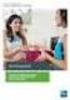 KÄYTTÖOHJE Maksupääte PAX S80 KÄYTTÖOHJE Maksupääte PAX S80 SISÄLLYSLUETTELO: 1. ENNEN KÄYTTÖÖNOTTOA 1.1 Tärkeää...4 1.2 Päätteen rakenne...4 1.3 Päätteen kytkeminen...5 1.4 Yhteyden testaus...6 2. PÄIVITTÄINEN
KÄYTTÖOHJE Maksupääte PAX S80 KÄYTTÖOHJE Maksupääte PAX S80 SISÄLLYSLUETTELO: 1. ENNEN KÄYTTÖÖNOTTOA 1.1 Tärkeää...4 1.2 Päätteen rakenne...4 1.3 Päätteen kytkeminen...5 1.4 Yhteyden testaus...6 2. PÄIVITTÄINEN
KÄYTTÖOHJE Maksupääte Verifone VX690
 KÄYTTÖOHJE Maksupääte Verifone VX690 SISÄLLYSLUETTELO: 1. ENNEN KÄYTTÖÖNOTTOA 1.1 Tärkeää 3 1.2 Maksupäätteen rakenne 4 1.3 Maksupäätteen käynnistys ja sammutus 4 1.4 Tekniset tiedot 5 1.5 Johtojen kytkeminen
KÄYTTÖOHJE Maksupääte Verifone VX690 SISÄLLYSLUETTELO: 1. ENNEN KÄYTTÖÖNOTTOA 1.1 Tärkeää 3 1.2 Maksupäätteen rakenne 4 1.3 Maksupäätteen käynnistys ja sammutus 4 1.4 Tekniset tiedot 5 1.5 Johtojen kytkeminen
MINIKASSA käyttöohje. Nets Finland Oy. v.1.3. MiniECR Guide for Telium2. Classification. Document type Instruction. Document description.
 Oy MINIKASSA käyttöohje v.1.3 1 (9) Contents 1. YLEISTÄ... 3 1.1 MINIKASSA... 3 1.2 NÄPPÄIMISTÖ JA TOIMINNOT... 3 1.3 VALIKOISSA LIIKKUMINEN... 3 1.4 TAPAHTUMIEN LÄHETYS... 4 2. MINIKASSA... 4 2.1 MYYNTITAPAHTUMA...
Oy MINIKASSA käyttöohje v.1.3 1 (9) Contents 1. YLEISTÄ... 3 1.1 MINIKASSA... 3 1.2 NÄPPÄIMISTÖ JA TOIMINNOT... 3 1.3 VALIKOISSA LIIKKUMINEN... 3 1.4 TAPAHTUMIEN LÄHETYS... 4 2. MINIKASSA... 4 2.1 MYYNTITAPAHTUMA...
RAHAXI Hypercom T2100
 RAHAXI Hypercom T2100 Käyttäjän Opas 1 SISÄLLYSLUETTELO... 1 1. RAHAXI PROCESSING OY... 2 1.1. Rahaxi-palvelu... 2 1.2. Yhteystiedot... 2 2. HYPERCOM T2100 MAKSUPÄÄTE... 3 2.1. Pakkauksen purkaminen...
RAHAXI Hypercom T2100 Käyttäjän Opas 1 SISÄLLYSLUETTELO... 1 1. RAHAXI PROCESSING OY... 2 1.1. Rahaxi-palvelu... 2 1.2. Yhteystiedot... 2 2. HYPERCOM T2100 MAKSUPÄÄTE... 3 2.1. Pakkauksen purkaminen...
KÄYTTÖOHJE Lumo-maksupääteratkaisu Ingenico IPP350 sirupääte
 KÄYTTÖOHJE Lumo-maksupääteratkaisu Ingenico IPP350 sirupääte SISÄLTÖ 1. Sirupääte... 3 2. Maksukorttitapahtuma... 4 2.1 Tapahtumatyypin valinta (siru/juova tai näppäily)... 4 2.2 Maksukorttitapahtuma sirulla...
KÄYTTÖOHJE Lumo-maksupääteratkaisu Ingenico IPP350 sirupääte SISÄLTÖ 1. Sirupääte... 3 2. Maksukorttitapahtuma... 4 2.1 Tapahtumatyypin valinta (siru/juova tai näppäily)... 4 2.2 Maksukorttitapahtuma sirulla...
RAHAXI Hypercom T4220. Käyttöohje
 RAHAXI Hypercom T4220 Käyttöohje 1 Sisällysluettelo: 1 RAHAXI PROCESSING OY... 3 1.1 Rahaxi-palvelu... 3 1.2 Yhteystiedot... 3 2 HYPERCOM T4220 MAKSUPÄÄTE... 4 2.1 Pakkauksen purkaminen... 4 2.2 Maksupäätteen
RAHAXI Hypercom T4220 Käyttöohje 1 Sisällysluettelo: 1 RAHAXI PROCESSING OY... 3 1.1 Rahaxi-palvelu... 3 1.2 Yhteystiedot... 3 2 HYPERCOM T4220 MAKSUPÄÄTE... 4 2.1 Pakkauksen purkaminen... 4 2.2 Maksupäätteen
Ingenico iwl250 3G. Käyttöohje
 Ingenico iwl250 3G Käyttöohje Nets Oy:n maksupääte Ingenico iwl250 3G Kiitos, että valitsit Nets Oy:n maksupäätteen. Olemme pyrkineet tekemään siitä mahdollisimman helppokäyttöisen. Myös tämä käyttöohje
Ingenico iwl250 3G Käyttöohje Nets Oy:n maksupääte Ingenico iwl250 3G Kiitos, että valitsit Nets Oy:n maksupäätteen. Olemme pyrkineet tekemään siitä mahdollisimman helppokäyttöisen. Myös tämä käyttöohje
OHJEET LIIKEPAIKOILLE
 OHJEET LIIKEPAIKOILLE DINERS CLUB -KORTIN TUNNISTAMINEN Yhteistä kaikille Diners Club -korteille on vasemmassa yläkulmassa oleva Diners Clubin logo. Kortin etupuolelle on kohopainettu kortin numero, kortinhaltijan
OHJEET LIIKEPAIKOILLE DINERS CLUB -KORTIN TUNNISTAMINEN Yhteistä kaikille Diners Club -korteille on vasemmassa yläkulmassa oleva Diners Clubin logo. Kortin etupuolelle on kohopainettu kortin numero, kortinhaltijan
KÄYTTÖOHJE Luottokunnan maksupääteratkaisu Ingenico ML-30 sirupääte
 KÄYTTÖOHJE Luottokunnan maksupääteratkaisu Ingenico ML-30 sirupääte SISÄLTÖ 1. Sirupääte... 3 2. Maksukorttitapahtuma... 4 2.1 Tapahtumatyypin valinta (siru/juova tai näppäily)...4 2.2 Maksukorttitapahtuma
KÄYTTÖOHJE Luottokunnan maksupääteratkaisu Ingenico ML-30 sirupääte SISÄLTÖ 1. Sirupääte... 3 2. Maksukorttitapahtuma... 4 2.1 Tapahtumatyypin valinta (siru/juova tai näppäily)...4 2.2 Maksukorttitapahtuma
Käyntiosoite: Hitsaajantie 17, 10300 KARJAA 0500-401 655 www.kassajapc.com
 HYPERCOM M4100-maksupäätteen käyttöohje Sisällysluettelo: 1 RAHAXI PROCESSING OY... 2 1.1 Rahaxi-palvelu... 2 1.2 Yhteystiedot... 2 2 HYPERCOM M4100 MAKSUPÄÄTE... 3 2.1 Pakkauksen purkaminen... 3 2.2 Maksupäätteen
HYPERCOM M4100-maksupäätteen käyttöohje Sisällysluettelo: 1 RAHAXI PROCESSING OY... 2 1.1 Rahaxi-palvelu... 2 1.2 Yhteystiedot... 2 2 HYPERCOM M4100 MAKSUPÄÄTE... 3 2.1 Pakkauksen purkaminen... 3 2.2 Maksupäätteen
Ingenico ict250. Käyttöohje
 Ingenico ict250 Käyttöohje Nets Oy:n maksupääte Ingenico ict250 Kiitos, että valitsit Nets Oy:n maksupäätteen. Olemme pyrkineet tekemään siitä mahdollisimman helppokäyttöisen. Myös tämä käyttöohje on pidetty
Ingenico ict250 Käyttöohje Nets Oy:n maksupääte Ingenico ict250 Kiitos, että valitsit Nets Oy:n maksupäätteen. Olemme pyrkineet tekemään siitä mahdollisimman helppokäyttöisen. Myös tämä käyttöohje on pidetty
OHJEET LIIKEPAIKOILLE
 OHJEET LIIKEPAIKOILLE DINERS CLUB -KORTIN TUNNISTAMINEN Yhteistä kaikille Diners Club -korteille on vasemmassa yläkulmassa oleva Diners Clubin logo. Kortin etupuolelle on kohopainettu kortin numero, kortinhaltijan
OHJEET LIIKEPAIKOILLE DINERS CLUB -KORTIN TUNNISTAMINEN Yhteistä kaikille Diners Club -korteille on vasemmassa yläkulmassa oleva Diners Clubin logo. Kortin etupuolelle on kohopainettu kortin numero, kortinhaltijan
Ingenico iwl250 Bluetooth. Käyttöohje
 Ingenico iwl250 Bluetooth Käyttöohje Nets Oy:n maksupääte Ingenico iwl250 Bluetooth Kiitos, että valitsit Nets Oy:n maksupäätteen. Olemme pyrkineet tekemään siitä mahdollisimman helppokäyttöisen. Myös
Ingenico iwl250 Bluetooth Käyttöohje Nets Oy:n maksupääte Ingenico iwl250 Bluetooth Kiitos, että valitsit Nets Oy:n maksupäätteen. Olemme pyrkineet tekemään siitä mahdollisimman helppokäyttöisen. Myös
1. Käynnistäminen ja käyttäjätunnus
 1. Käynnistäminen ja käyttäjätunnus Kun laite saa virtaa joko akusta tai muuntajasta niin se käynnistyy: Boot... Latauksen jälkeen, silloin kun laitteeseen on määritelty useampi käyttäjä, se pyytää näppäilemään
1. Käynnistäminen ja käyttäjätunnus Kun laite saa virtaa joko akusta tai muuntajasta niin se käynnistyy: Boot... Latauksen jälkeen, silloin kun laitteeseen on määritelty useampi käyttäjä, se pyytää näppäilemään
SAIO Verifone Raportointipalvelu
 1(16) SAIO Verifone Raportointipalvelu käyttöohje Author: Verifone Finland Oy Date: Pages: 16 2(16) Sisältö: 1. Yleistä... 3 1.1. Palveluun kirjautuminen... 3 1.2. Unohtunut salasana... 4 1.3. Palvelun
1(16) SAIO Verifone Raportointipalvelu käyttöohje Author: Verifone Finland Oy Date: Pages: 16 2(16) Sisältö: 1. Yleistä... 3 1.1. Palveluun kirjautuminen... 3 1.2. Unohtunut salasana... 4 1.3. Palvelun
Salon kaupunki. Ceepos Mobiilimaksu
 Salon kaupunki Ceepos Mobiilimaksu 2 1. Ceepos Mobiilimaksu... 3 2. Ceepos Mobiilimaksu -sovelluksen määritykset... 3 2.1. Sovelluksen lataaminen... 3 2.2. Sovelluksen avaaminen... 4 2.2.1. Käyttäjäksi
Salon kaupunki Ceepos Mobiilimaksu 2 1. Ceepos Mobiilimaksu... 3 2. Ceepos Mobiilimaksu -sovelluksen määritykset... 3 2.1. Sovelluksen lataaminen... 3 2.2. Sovelluksen avaaminen... 4 2.2.1. Käyttäjäksi
TRM 300 kuljettajapäätteen pikaohje 11/07
 TRM 300 kuljettajapäätteen pikaohje 11/07 ju/161107 Myynnin peruutus 1. Valitse MENU näppäimellä sivulle jossa on PERUUTUS (alavalikossa) 2. Paina peruutus 3. Näytön pystyvalikkoon tulee viimeksi myydyn
TRM 300 kuljettajapäätteen pikaohje 11/07 ju/161107 Myynnin peruutus 1. Valitse MENU näppäimellä sivulle jossa on PERUUTUS (alavalikossa) 2. Paina peruutus 3. Näytön pystyvalikkoon tulee viimeksi myydyn
KÄYTTÖOHJE YOMANI XR 1 (9) POPLATEK OY / 201412. Yomani XR maksupäätteen käyttöohje. Poplatek Oy
 KÄYTTÖOHJE YOMANI XR 1 (9) Yomani XR maksupäätteen käyttöohje Poplatek Oy KÄYTTÖOHJE YOMANI XR 2 (9) SISÄLLYSLUETTELO 1. Yomani XR- maksupäätteen käyttöönotto... 3 1.2 Pakkauksen sisältö... 3 1.3 Maksupäätteen
KÄYTTÖOHJE YOMANI XR 1 (9) Yomani XR maksupäätteen käyttöohje Poplatek Oy KÄYTTÖOHJE YOMANI XR 2 (9) SISÄLLYSLUETTELO 1. Yomani XR- maksupäätteen käyttöönotto... 3 1.2 Pakkauksen sisältö... 3 1.3 Maksupäätteen
HUOM! Latauskaapelia ei saa kytkeä laitteeseen ennen hyväksytyn maksuprosessin suorittamista! Kirjaudu
 Ecariot mobiili applikaatio-ohje 1 (6) Ecariot Oy:n operoimissa maksullisissa latauslaitteissa on mahdollista käynnistää sähköauton lataus mobiiliapplikaation kautta. Applikaatiota voivat käyttää vain
Ecariot mobiili applikaatio-ohje 1 (6) Ecariot Oy:n operoimissa maksullisissa latauslaitteissa on mahdollista käynnistää sähköauton lataus mobiiliapplikaation kautta. Applikaatiota voivat käyttää vain
TCS Verifone Raportointipalvelu
 1(20) TCS Verifone Raportointipalvelu käyttöohje Author: Verifone Finland Oy Date: Pages: 20 2(20) Sisältö: 1. Yleistä... 3 1.1. Palveluun kirjautuminen... 3 1.2. Unohtunut salasana... 4 1.3. Palvelun
1(20) TCS Verifone Raportointipalvelu käyttöohje Author: Verifone Finland Oy Date: Pages: 20 2(20) Sisältö: 1. Yleistä... 3 1.1. Palveluun kirjautuminen... 3 1.2. Unohtunut salasana... 4 1.3. Palvelun
Ceepos mobiilimaksaminen
 Ceepos mobiilimaksaminen Käyttöohje Versio 1.0 Servica Oy Servica Oy Ceepos mobiilimaksaminen 2 (14) Sisällys 1 Ceepos Mobiilimaksu... 3 2 Sovelluksen määritykset... 3 2.1 Sovelluksen lataaminen... 3 2.2
Ceepos mobiilimaksaminen Käyttöohje Versio 1.0 Servica Oy Servica Oy Ceepos mobiilimaksaminen 2 (14) Sisällys 1 Ceepos Mobiilimaksu... 3 2 Sovelluksen määritykset... 3 2.1 Sovelluksen lataaminen... 3 2.2
BlueCommerce Käyttöohje
 1(16) BlueCommerce Käyttöohje Author: Verifone Finland Oy Date: Pages: 16 2(16) Sisältö: 1. Palveluun kirjautuminen... 3 1.1. Yleistä... 3 1.2. Unohtunut salasana... 4 1.3. Palvelun etusivu... 4 2. Ennen
1(16) BlueCommerce Käyttöohje Author: Verifone Finland Oy Date: Pages: 16 2(16) Sisältö: 1. Palveluun kirjautuminen... 3 1.1. Yleistä... 3 1.2. Unohtunut salasana... 4 1.3. Palvelun etusivu... 4 2. Ennen
Kortinhaltijat joilla on maksukeskeytys Maksuryhmään liitettyjen kortinhaltijoiden lukumäärä, joiden maksut ovat tilapäisesti keskeytetty.
 1(6) MAKSURYHMÄN HALLINTA Maksuryhmäkohtaiselle sivulle pääset klikkaamalla yksittäisen maksuryhmän nimeä verkkopalvelun etusivulla tai valitsemalla ryhmän Maksuryhmät - osion listalta. Sivun tiedot ja
1(6) MAKSURYHMÄN HALLINTA Maksuryhmäkohtaiselle sivulle pääset klikkaamalla yksittäisen maksuryhmän nimeä verkkopalvelun etusivulla tai valitsemalla ryhmän Maksuryhmät - osion listalta. Sivun tiedot ja
ABT NOSTURIVAA AN KÄYTTÖOHJE 3000, 5000, 10000 ja 15000kg
 ABT NOSTURIVAA AN KÄYTTÖOHJE 3000, 5000, 10000 ja 15000kg 1. Turvallisuusohjeet Lue tämä käyttöohje ennen käyttöä! 1.1 Vaakaa ei saa ylikuormittaa. 1.2 Älä roikota painavaa takkaa pitkää aikaa vaa assa,
ABT NOSTURIVAA AN KÄYTTÖOHJE 3000, 5000, 10000 ja 15000kg 1. Turvallisuusohjeet Lue tämä käyttöohje ennen käyttöä! 1.1 Vaakaa ei saa ylikuormittaa. 1.2 Älä roikota painavaa takkaa pitkää aikaa vaa assa,
WLAN-laitteen asennusopas
 1 WLAN-laitteen asennusopas Ohje Inteno DG200 käyttöön WLAN-tukiasemana Tässä ohjeessa WLAN ja WIFI tarkoittavat samaa asiaa. 2 1. Myyntipaketin sisältö: -Inteno-modeemireititin (malli DG200) -Virtajohto
1 WLAN-laitteen asennusopas Ohje Inteno DG200 käyttöön WLAN-tukiasemana Tässä ohjeessa WLAN ja WIFI tarkoittavat samaa asiaa. 2 1. Myyntipaketin sisältö: -Inteno-modeemireititin (malli DG200) -Virtajohto
Käyttöopas Mobiilipankkiin ja tunnuslukusovellukseen
 Käyttöopas Mobiilipankkiin ja tunnuslukusovellukseen Käyttöopas tunnuslukusovellukseen sekä mobiilipankkiin Tämä opas on tehty sinulle tueksi Nordean mobiilipalveluiden käytön aloittamiseen Näitä ohjeita
Käyttöopas Mobiilipankkiin ja tunnuslukusovellukseen Käyttöopas tunnuslukusovellukseen sekä mobiilipankkiin Tämä opas on tehty sinulle tueksi Nordean mobiilipalveluiden käytön aloittamiseen Näitä ohjeita
MUSTALINJA II KÄYTTÖOHJE MUSTALINJA.FI
 MUSTALINJA II KÄYTTÖOHJE 2 SISÄLLYSLUETTELO 1. PUHELIMEN PERUSNÄYTTÖ JA KUVAKKEIDEN MERKITYKSET... 3 2. SISÄÄNKIRJAUTUMINEN... 4 3. ASETUKSET ULOSPÄIN NÄKYVÄN NUMERON VALINTA... 5 4. ASETUKSET JONOJEN
MUSTALINJA II KÄYTTÖOHJE 2 SISÄLLYSLUETTELO 1. PUHELIMEN PERUSNÄYTTÖ JA KUVAKKEIDEN MERKITYKSET... 3 2. SISÄÄNKIRJAUTUMINEN... 4 3. ASETUKSET ULOSPÄIN NÄKYVÄN NUMERON VALINTA... 5 4. ASETUKSET JONOJEN
Ulkoasu. 1.Objektiivi 2.Tallennuspainike 3.Kuvien ottopainike _ FIN 01
 Ulkoasu 3 2 1 1.Objektiivi 2.Tallennuspainike 3.Kuvien ottopainike FIN 01 13 4.Micro-USB-portti 10 12 11 6 7 8 9 4 5 5.Akun virtakytkin 6.Sivu ylös -painike 7.Virtapainike 8.OK-painike 9.Sivu alas -painike
Ulkoasu 3 2 1 1.Objektiivi 2.Tallennuspainike 3.Kuvien ottopainike FIN 01 13 4.Micro-USB-portti 10 12 11 6 7 8 9 4 5 5.Akun virtakytkin 6.Sivu ylös -painike 7.Virtapainike 8.OK-painike 9.Sivu alas -painike
HP ProBook 430 G5 kannettavien käyttöönotto
 HP ProBook 430 G5 kannettavien käyttöönotto Windows 10:n asennus, päivitysten tarkistus ja Abitti-asetukset Kytke tietokone verkkovirtaan ennen koneen käynnistämistä! Windows 10 Home käyttöjärjestelmän
HP ProBook 430 G5 kannettavien käyttöönotto Windows 10:n asennus, päivitysten tarkistus ja Abitti-asetukset Kytke tietokone verkkovirtaan ennen koneen käynnistämistä! Windows 10 Home käyttöjärjestelmän
Eksote-tilauksen ajaminen poikkeaa tavallisesta taksintilauksesta muutamin osin, jotka käydään läpi tässä ohjeessa.
 Kuljettajan ohje Eksote -tilaukset Taksi Helsingin MTI-välitysjärjestelmässä Eksote-tilauksen ajaminen poikkeaa tavallisesta taksintilauksesta muutamin osin, jotka käydään läpi tässä ohjeessa. Eksote -kyytien
Kuljettajan ohje Eksote -tilaukset Taksi Helsingin MTI-välitysjärjestelmässä Eksote-tilauksen ajaminen poikkeaa tavallisesta taksintilauksesta muutamin osin, jotka käydään läpi tässä ohjeessa. Eksote -kyytien
TeleWell TW-EA515 (b)
 TeleWell TW-EA515 (b) ADSL 2+ 3G/4G modeemi reititin palomuuri ja WLAN- tukiasema ( 802.11b/g/n ) Pikaohje TeleWell TW-EA515 (b) Tutustu ohjeeseen huolella ja ota laite käyttöön pikaohjetta seuraten. Laajennetun
TeleWell TW-EA515 (b) ADSL 2+ 3G/4G modeemi reititin palomuuri ja WLAN- tukiasema ( 802.11b/g/n ) Pikaohje TeleWell TW-EA515 (b) Tutustu ohjeeseen huolella ja ota laite käyttöön pikaohjetta seuraten. Laajennetun
m2 ja Micromon erot Sami Tikkanen 0400 779591 sami.tikkanen@combicool.fi Micromon Ei laajennettavissa Laajennettavissa 99 pisteeseen m2 + yksiköllä
 Micromon käyttöohje Sami Tikkanen 0400 779591 sami.tikkanen@combicool.fi Oy Combi Cool Ab 1 m2 ja Micromon erot m2 Laajennettavissa 99 pisteeseen m2 + yksiköllä Ohjelmointi valikoista Micromon Ei laajennettavissa
Micromon käyttöohje Sami Tikkanen 0400 779591 sami.tikkanen@combicool.fi Oy Combi Cool Ab 1 m2 ja Micromon erot m2 Laajennettavissa 99 pisteeseen m2 + yksiköllä Ohjelmointi valikoista Micromon Ei laajennettavissa
Elotec Ajax. Aloitus
 Elotec Ajax Aloitus Onnittelut uudelle Elotec Ajax järjestelmällesi! Tervetuloa uuden sukupolven hälytysjärjestelmän pariin. Uusi langaton teknologia mahdollistaa etäisyyksiä jopa 2000metriin saakka avoimissa
Elotec Ajax Aloitus Onnittelut uudelle Elotec Ajax järjestelmällesi! Tervetuloa uuden sukupolven hälytysjärjestelmän pariin. Uusi langaton teknologia mahdollistaa etäisyyksiä jopa 2000metriin saakka avoimissa
SIMO MOBILOG ONGELMIEN RATKAISU
 SIMO MOBILOG ONGELMIEN RATKAISU Yleisimmät ongelmat CGI (Mukana) sovellus Sovelluksen päivittäminen Lataaminen ja asennus Kielen vaihtaminen Ympäristön vaihtaminen (tuotanto-testi) Uudelleenasennus Pakotettu
SIMO MOBILOG ONGELMIEN RATKAISU Yleisimmät ongelmat CGI (Mukana) sovellus Sovelluksen päivittäminen Lataaminen ja asennus Kielen vaihtaminen Ympäristön vaihtaminen (tuotanto-testi) Uudelleenasennus Pakotettu
FROGNE - KULJETTAJAN PIKAOHJE
 FROGNE - KULJETTAJAN Sami Reinikainen FINN FROGNE A/S Versio 1.0 SISÄLLYSLUETTELO 1. Taksilaitteisto... 2 2. Laitteiston käynnistäminen ja kirjautuminen... 4 3. Perustoiminnot... 6 3.1. Kyytinäyttö...
FROGNE - KULJETTAJAN Sami Reinikainen FINN FROGNE A/S Versio 1.0 SISÄLLYSLUETTELO 1. Taksilaitteisto... 2 2. Laitteiston käynnistäminen ja kirjautuminen... 4 3. Perustoiminnot... 6 3.1. Kyytinäyttö...
DNA Prepaid WLAN Mokkula
 DNA Prepaid WLAN Mokkula Mokkula käyttää normaalikokoista / suurempaa SIM-korttia. Irrota SIM-kortti kokonaisena ja laita se Mokkulaan alla olevan kuvan mukaisesti. Jos irrotat vahingossa pienemmän SIM-kortin,
DNA Prepaid WLAN Mokkula Mokkula käyttää normaalikokoista / suurempaa SIM-korttia. Irrota SIM-kortti kokonaisena ja laita se Mokkulaan alla olevan kuvan mukaisesti. Jos irrotat vahingossa pienemmän SIM-kortin,
NOOX xperio herätyskello valvontakamera
 NOOX xperio herätyskello valvontakamera Käyttöohje Ajan asetus Kun kellonaika on näytössä paina SET, ruudulla lukee nyt "2010" Aseta oikea aika UP ja DOWN näppäimillä ja paina SET uudelleen vahvistaakseni
NOOX xperio herätyskello valvontakamera Käyttöohje Ajan asetus Kun kellonaika on näytössä paina SET, ruudulla lukee nyt "2010" Aseta oikea aika UP ja DOWN näppäimillä ja paina SET uudelleen vahvistaakseni
Konsolin näytössä näkyy käytettäessä ohjaavia viestejä, joita kannattaa tämän ohjeen lisäksi seurata.
 1 Tulostaulun käyttöohje 1. Yleistä Konsolin näytössä näkyy käytettäessä ohjaavia viestejä, joita kannattaa tämän ohjeen lisäksi seurata. Näytön alapuolella olevilla A, B, C jne. painikkeilla voi valita
1 Tulostaulun käyttöohje 1. Yleistä Konsolin näytössä näkyy käytettäessä ohjaavia viestejä, joita kannattaa tämän ohjeen lisäksi seurata. Näytön alapuolella olevilla A, B, C jne. painikkeilla voi valita
1. Ceepos Mobiilimaksu... 3
 CEEPOS MOBIILIMAKSU 2 1. Ceepos Mobiilimaksu... 3 2. Ceepos Mobiilimaksu -sovelluksen määritykset... 3 2.1. Sovelluksen lataaminen... 3 2.2. Sovelluksen avaaminen... 4 2.2.1. Käyttäjäksi rekisteröityminen...
CEEPOS MOBIILIMAKSU 2 1. Ceepos Mobiilimaksu... 3 2. Ceepos Mobiilimaksu -sovelluksen määritykset... 3 2.1. Sovelluksen lataaminen... 3 2.2. Sovelluksen avaaminen... 4 2.2.1. Käyttäjäksi rekisteröityminen...
VALOKUITULIITTYMÄN PÄÄTELAITE KÄYTTÖOHJE CTS FWR5-3105
 VALOKUITULIITTYMÄN PÄÄTELAITE KÄYTTÖOHJE CTS FWR5-3105 SISÄLLYS 1 JOHDANTO... 2 2 MERKKIVALOT... 3 3 TAKAPANEELIN KUITULIITÄNTÄ... 4 4 ETUPANEELIN LIITTIMET JA LED-PAINIKE... 4 5 OIKEAN SIVUPANEELIN RESET-PAINIKE...
VALOKUITULIITTYMÄN PÄÄTELAITE KÄYTTÖOHJE CTS FWR5-3105 SISÄLLYS 1 JOHDANTO... 2 2 MERKKIVALOT... 3 3 TAKAPANEELIN KUITULIITÄNTÄ... 4 4 ETUPANEELIN LIITTIMET JA LED-PAINIKE... 4 5 OIKEAN SIVUPANEELIN RESET-PAINIKE...
HUOMAUTUS! Älä kytke Cometia USB-kaapelilla tietokoneeseesi, kun lataat satunnaiskoodeilla.
 RAHAN LATAAMINEN COMET-MAKSULAITTEESEEN SATUNNAISKOODEJA KÄYTTÄMÄLLÄ HUOMAUTUS! Älä kytke Cometia USB-kaapelilla tietokoneeseesi, kun lataat satunnaiskoodeilla. Voit käyttää Comet maksulaitteen lataamista
RAHAN LATAAMINEN COMET-MAKSULAITTEESEEN SATUNNAISKOODEJA KÄYTTÄMÄLLÄ HUOMAUTUS! Älä kytke Cometia USB-kaapelilla tietokoneeseesi, kun lataat satunnaiskoodeilla. Voit käyttää Comet maksulaitteen lataamista
Käyttöohje. Ticket Inspector. Versio 1.0. Sportum Oy
 Käyttöohje Ticket Inspector Versio 1.0 Sportum Oy 10.5.2017 Sivu 1 Sisällysluettelo 1. Yleistä... 2 2. Kirjautuminen ensimmäisellä kerralla / PIN-koodin unohtuessa... 3 3. Tunnistautuminen... 4 4. Päänäkymä...
Käyttöohje Ticket Inspector Versio 1.0 Sportum Oy 10.5.2017 Sivu 1 Sisällysluettelo 1. Yleistä... 2 2. Kirjautuminen ensimmäisellä kerralla / PIN-koodin unohtuessa... 3 3. Tunnistautuminen... 4 4. Päänäkymä...
Apple iphone 4 puhelimen käyttöönotto:
 Apple iphone 4 puhelimen käyttöönotto: Ennen vanhan puhelimesi käytöstä poistoa, pidäthän huolen, että olet synkronisoinut yhteystietosi Exchange palvelimelle! iphone 4 yhdellä silmäyksellä Purettuasi
Apple iphone 4 puhelimen käyttöönotto: Ennen vanhan puhelimesi käytöstä poistoa, pidäthän huolen, että olet synkronisoinut yhteystietosi Exchange palvelimelle! iphone 4 yhdellä silmäyksellä Purettuasi
Sähköpostitilin käyttöönotto
 Sähköpostitilin käyttöönotto Versio 1.0 Jarno Parkkinen jarno@atflow.fi Sivu 1 / 16 1 Johdanto... 2 2 Thunderbird ohjelman lataus ja asennus... 3 3 Sähköpostitilin lisääminen ja käyttöönotto... 4 3.2 Tietojen
Sähköpostitilin käyttöönotto Versio 1.0 Jarno Parkkinen jarno@atflow.fi Sivu 1 / 16 1 Johdanto... 2 2 Thunderbird ohjelman lataus ja asennus... 3 3 Sähköpostitilin lisääminen ja käyttöönotto... 4 3.2 Tietojen
OHJEITA POP AVAIN. -tunnuslukusovelluksen käyttöön LATAA OMASI SOVELLUSKAUPASTA!
 OHJEITA POP AVAIN -tunnuslukusovelluksen käyttöön LATAA OMASI SOVELLUSKAUPASTA! REKISTERÖINTIPROSESSI VAIHE 1. VAIHE 2. VAIHE 3. VAIHE 4. Syötä POP Pankin verkkopankin käyttäjätunnus ja salasana. Paina
OHJEITA POP AVAIN -tunnuslukusovelluksen käyttöön LATAA OMASI SOVELLUSKAUPASTA! REKISTERÖINTIPROSESSI VAIHE 1. VAIHE 2. VAIHE 3. VAIHE 4. Syötä POP Pankin verkkopankin käyttäjätunnus ja salasana. Paina
Integroidun maksupäätteen lisääminen käyttöönotossa
 Integroidun maksupäätteen lisääminen käyttöönotossa Elisa tarjoaa maksupäätteiksi Netsin Ingenico ipp350 tai iwl250 Ethernet yhteydellä ja iwl250 mallia Bluetooth yhteydellä. Jotta maksupääte toimii Elisa
Integroidun maksupäätteen lisääminen käyttöönotossa Elisa tarjoaa maksupäätteiksi Netsin Ingenico ipp350 tai iwl250 Ethernet yhteydellä ja iwl250 mallia Bluetooth yhteydellä. Jotta maksupääte toimii Elisa
Yrityksen sisäinen tunnus Henkilönumero tai muu yrityskohtainen tunniste, mikäli tieto on tallennettu verkkopalveluun.
 1(7) KORTINHALTIJAN HALLINTA Kortinhaltijan nimetty sivu sisältää kortinhaltijan henkilö-, korttitili-, kortti- ja maksutiedot. Sivulle pääsee hakemalla kortinhaltijan tietoja ja avaamalla hakutuloksesta
1(7) KORTINHALTIJAN HALLINTA Kortinhaltijan nimetty sivu sisältää kortinhaltijan henkilö-, korttitili-, kortti- ja maksutiedot. Sivulle pääsee hakemalla kortinhaltijan tietoja ja avaamalla hakutuloksesta
Verkkoasetusten ohjeet
 Älyvaraajan ohjaus 1 Älyvaraajan liittäminen kodin internet-reitittimeen... 2 1.1 Älyvaraajan liittäminen internetiin Ethernet-kaapelilla... 2 1.2 Älyvaraajan liittäminen internetiin langattomasti WPS
Älyvaraajan ohjaus 1 Älyvaraajan liittäminen kodin internet-reitittimeen... 2 1.1 Älyvaraajan liittäminen internetiin Ethernet-kaapelilla... 2 1.2 Älyvaraajan liittäminen internetiin langattomasti WPS
PIKAOPAS Uusi kosketusnäytöllinen Toto-myyntipääte
 PIKAOPAS Uusi kosketusnäytöllinen Toto-myyntipääte MYYNTIPÄÄTE Uusi Toto-pääte koostuu kosketusnäytön sisältävästä keskusyksiköstä sekä tulostimesta. Tulostin on erillinen laite joka on kaapelilla kiinni
PIKAOPAS Uusi kosketusnäytöllinen Toto-myyntipääte MYYNTIPÄÄTE Uusi Toto-pääte koostuu kosketusnäytön sisältävästä keskusyksiköstä sekä tulostimesta. Tulostin on erillinen laite joka on kaapelilla kiinni
Näin lataat Waltti-matkakortin verkossa!
 Näin lataat Waltti-matkakortin verkossa! https://kauppa.waltti.fi Fiksusti liikkeellä. linkki.jyvaskyla.fi 1 Waltti-kaupassa voit ladata matkakorttisi ilman rekisteröitymistä tai rekisteröimällä oman käyttäjätilin.
Näin lataat Waltti-matkakortin verkossa! https://kauppa.waltti.fi Fiksusti liikkeellä. linkki.jyvaskyla.fi 1 Waltti-kaupassa voit ladata matkakorttisi ilman rekisteröitymistä tai rekisteröimällä oman käyttäjätilin.
Aurinkopaneelin lataussäädin 12/24V 30A. Käyttöohje
 Aurinkopaneelin lataussäädin 12/24V 30A Käyttöohje 1 Asennuskaavio Aurinkopaneeli Matalajännitekuormitus Akku Sulake Sulake Invertterin liittäminen Seuraa yllä olevaa kytkentäkaaviota. Sulakkeet asennetaan
Aurinkopaneelin lataussäädin 12/24V 30A Käyttöohje 1 Asennuskaavio Aurinkopaneeli Matalajännitekuormitus Akku Sulake Sulake Invertterin liittäminen Seuraa yllä olevaa kytkentäkaaviota. Sulakkeet asennetaan
1. Kirjautuessa Kassa-pisteelle, varmista, ettei CapsLock näppäin ole päällä
 Elisa Oyj Ohje 1 (12) käynnistys ja tietokoneeseen kirjautuminen Ohje kattaa ohjeet yleisimpiin ongelmatilanteisiin ja ratkaisun niihin. Ohjeista löytyy ratkaisun n kirjautumisongelmiin, maksupäätteen
Elisa Oyj Ohje 1 (12) käynnistys ja tietokoneeseen kirjautuminen Ohje kattaa ohjeet yleisimpiin ongelmatilanteisiin ja ratkaisun niihin. Ohjeista löytyy ratkaisun n kirjautumisongelmiin, maksupäätteen
Palvelukuvaus. Maksupääte
 Palvelukuvaus Maksupääte 15.11.2012 Sisällysluettelo 1 Yleistä...3 2 Käsittely...3 2.1 Aineiston muodostaminen...3 2.2 Aineiston lähetys pankkiin...3 2.3 Aineiston tarkistus pankissa...3 2.4 Lähetyksen
Palvelukuvaus Maksupääte 15.11.2012 Sisällysluettelo 1 Yleistä...3 2 Käsittely...3 2.1 Aineiston muodostaminen...3 2.2 Aineiston lähetys pankkiin...3 2.3 Aineiston tarkistus pankissa...3 2.4 Lähetyksen
Wi-Fi Direct -opas. Helppo määritys Wi-Fi Directin avulla. Vianmääritys. Liite
 Wi-Fi Direct -opas Helppo määritys Wi-Fi Directin avulla Vianmääritys Liite Sisällys Tietoja oppaasta... 2 Oppaassa käytetyt symbolit... 2 Vastuuvapauslauseke... 2 1. Helppo määritys Wi-Fi Directin avulla
Wi-Fi Direct -opas Helppo määritys Wi-Fi Directin avulla Vianmääritys Liite Sisällys Tietoja oppaasta... 2 Oppaassa käytetyt symbolit... 2 Vastuuvapauslauseke... 2 1. Helppo määritys Wi-Fi Directin avulla
JOVISION IP-KAMERA Käyttöohje
 JOVISION IP-KAMERA Käyttöohje 1 Yleistä... 2 2 Kameran kytkeminen verkkoon... 2 2.1 Tietokoneella... 2 2.2 Älypuhelimella / tabletilla... 5 3 Salasanan vaihtaminen... 8 3.1 Salasanan vaihtaminen Windows
JOVISION IP-KAMERA Käyttöohje 1 Yleistä... 2 2 Kameran kytkeminen verkkoon... 2 2.1 Tietokoneella... 2 2.2 Älypuhelimella / tabletilla... 5 3 Salasanan vaihtaminen... 8 3.1 Salasanan vaihtaminen Windows
Sisällys Clerica Web-sovellusten käytön aloittaminen 2
 Sisällys Clerica Web-sovellusten käytön aloittaminen 2 Kirjautuminen järjestelmään 2 Myyntilaskut 2 Ostolaskujen käsittely 4 Uuden laskun syöttö 6 Palkkailmoituslomake 8 Palkkailmoituksesta kopio 9 Henkilötietojen
Sisällys Clerica Web-sovellusten käytön aloittaminen 2 Kirjautuminen järjestelmään 2 Myyntilaskut 2 Ostolaskujen käsittely 4 Uuden laskun syöttö 6 Palkkailmoituslomake 8 Palkkailmoituksesta kopio 9 Henkilötietojen
Comet laskutusasiakas -sivusto
 Comet laskutusasiakas -sivusto Pysäköintirahan lataaminen Comet pysäköinin maksulaitteisiin laskutusasiakas sivustolla https://secure.comet.fi/comet/cpss Tuki: Tekninen tuki 0100 87 870 (arkisin 8.00 16.00)
Comet laskutusasiakas -sivusto Pysäköintirahan lataaminen Comet pysäköinin maksulaitteisiin laskutusasiakas sivustolla https://secure.comet.fi/comet/cpss Tuki: Tekninen tuki 0100 87 870 (arkisin 8.00 16.00)
Elisa Kassa - Myyjän ohje
 Elisa Kassa - Myyjän ohje 1. Elisa Kassan päänäkymät Elisa Kassa sovelluksen päänäkymä voidaan jakaa kolmeen osaan. 1. Osuus käsittelee asiakkaita, tuotteita ja työntekijöitä koskevia tietoja. a. Asiakaskentästä
Elisa Kassa - Myyjän ohje 1. Elisa Kassan päänäkymät Elisa Kassa sovelluksen päänäkymä voidaan jakaa kolmeen osaan. 1. Osuus käsittelee asiakkaita, tuotteita ja työntekijöitä koskevia tietoja. a. Asiakaskentästä
Autentikoivan lähtevän postin palvelimen asetukset
 Autentikoivan lähtevän postin palvelimen asetukset - Avaa Työkalut valikko ja valitse Tilien asetukset - Valitse vasemman reunan lokerosta Lähtevän postin palvelin (SM - Valitse listasta palvelin, jonka
Autentikoivan lähtevän postin palvelimen asetukset - Avaa Työkalut valikko ja valitse Tilien asetukset - Valitse vasemman reunan lokerosta Lähtevän postin palvelin (SM - Valitse listasta palvelin, jonka
VSP webmail palvelun ka yttö öhje
 VSP webmail palvelun ka yttö öhje Kirjaudu webmailiin osoitteessa https://webmail.net.vsp.fi Webmailin kirjautumissivu, kirjoita sähköpostiosoitteesi ja salasanasi: Sähköpostin päänäkymä: 1: Kansiolistaus
VSP webmail palvelun ka yttö öhje Kirjaudu webmailiin osoitteessa https://webmail.net.vsp.fi Webmailin kirjautumissivu, kirjoita sähköpostiosoitteesi ja salasanasi: Sähköpostin päänäkymä: 1: Kansiolistaus
FullHD herätyskello-valvontakamera
 FullHD herätyskello-valvontakamera Käyttöohje Ajan asetus Kun kellonaika on näytössä paina SET, näytöllä näkyy nyt vuosi aseta oikea aika UP ja DOWNnäppäimillä ja paina SET uudelleen. Aset kuukausi, päivä,
FullHD herätyskello-valvontakamera Käyttöohje Ajan asetus Kun kellonaika on näytössä paina SET, näytöllä näkyy nyt vuosi aseta oikea aika UP ja DOWNnäppäimillä ja paina SET uudelleen. Aset kuukausi, päivä,
ABT PÖYTÄVAAKA PAKVAAKA1
 ABT PÖYTÄVAAKA PAKVAAKA1 SISÄLLYSLUETTELO 1. Toiminnot 3 2. Asennus 3 3. Varotoimenpiteet 3 4. LCD-näyttö 4 5. Näppäimet 5 6. Toimintojen asettaminen 5 7. Punnitusyksikön vaihtaminen 6 8. Vikakoodit 7
ABT PÖYTÄVAAKA PAKVAAKA1 SISÄLLYSLUETTELO 1. Toiminnot 3 2. Asennus 3 3. Varotoimenpiteet 3 4. LCD-näyttö 4 5. Näppäimet 5 6. Toimintojen asettaminen 5 7. Punnitusyksikön vaihtaminen 6 8. Vikakoodit 7
Turvapainike. Käyttöohje
 Turvapainike Käyttöohje Yhteystiedot Tekninen asiakaspalvelu asiakaspalvelu@avarn.fi 010 620 2010 (arkisin klo 8-16) Hälytyskeskus halytyskeskus@avarn.fi 010 620 2000 Terkniset tiedot Puhelinverkko: kaksitaajuus
Turvapainike Käyttöohje Yhteystiedot Tekninen asiakaspalvelu asiakaspalvelu@avarn.fi 010 620 2010 (arkisin klo 8-16) Hälytyskeskus halytyskeskus@avarn.fi 010 620 2000 Terkniset tiedot Puhelinverkko: kaksitaajuus
SYDÄN-HÄMEEN RASTIT 2015. TULOSPALVELUN OHJEET v.2 1. LAITTEISTO 2. LAITTEISTON VALMISTELU 3. VALMISTELUT ENNEN TAPAHTUMAA
 SYDÄN-HÄMEEN RASTIT 2015 TULOSPALVELUN OHJEET v.2 1. LAITTEISTO - Kannettava tietokone Panasonic CF-29, verkkolaturi, autolaturi ja langaton hiiri. (vara-akku) - Emit 250 -lukijaleimasin - MTR4-kortinlukija
SYDÄN-HÄMEEN RASTIT 2015 TULOSPALVELUN OHJEET v.2 1. LAITTEISTO - Kannettava tietokone Panasonic CF-29, verkkolaturi, autolaturi ja langaton hiiri. (vara-akku) - Emit 250 -lukijaleimasin - MTR4-kortinlukija
TAULUKON TEKEMINEN. Sisällysluettelo
 Excel 2013 Taulukon tekeminen Sisällysluettelo TAULUKON TEKEMINEN TAULUKON TEKEMINEN... 1 Tietotyypit... 1 Tiedon syöttäminen taulukkoon... 1 Kirjoitusvirheiden korjaaminen... 2 Alueen sisällön tyhjentäminen...
Excel 2013 Taulukon tekeminen Sisällysluettelo TAULUKON TEKEMINEN TAULUKON TEKEMINEN... 1 Tietotyypit... 1 Tiedon syöttäminen taulukkoon... 1 Kirjoitusvirheiden korjaaminen... 2 Alueen sisällön tyhjentäminen...
Yrityksen sisäinen tunnus Henkilönumero tai muu yrityskohtainen tunniste, mikäli tieto on tallennettu verkkopalveluun.
 1(7) KORTINHALTIJAN HALLINTA Kortinhaltijan sivu sisältää kortinhaltijan henkilö-, korttitili-, kortti- ja maksutiedot. Sivulle pääsee hakemalla kortinhaltijan tietoja ja avaamalla hakutuloksesta kortinhaltijan
1(7) KORTINHALTIJAN HALLINTA Kortinhaltijan sivu sisältää kortinhaltijan henkilö-, korttitili-, kortti- ja maksutiedot. Sivulle pääsee hakemalla kortinhaltijan tietoja ja avaamalla hakutuloksesta kortinhaltijan
SYDÄN-HÄMEEN RASTIT 2017 TULOSPALVELUN OHJEET LAITTEISTO 2. LAITTEISTON VALMISTELU 3. VALMISTELUT ENNEN TAPAHTUMAA
 SYDÄN-HÄMEEN RASTIT 2017 TULOSPALVELUN OHJEET 30.4.2017 1. LAITTEISTO - Kannettava tietokone Panasonic CF-29, verkkolaturi, autolaturi ja langaton hiiri. (vara-akku) - Emit 250 -lukijaleimasin ( UUSI USB-lukija)
SYDÄN-HÄMEEN RASTIT 2017 TULOSPALVELUN OHJEET 30.4.2017 1. LAITTEISTO - Kannettava tietokone Panasonic CF-29, verkkolaturi, autolaturi ja langaton hiiri. (vara-akku) - Emit 250 -lukijaleimasin ( UUSI USB-lukija)
KL1500 Ohjelmointi- ja toimintaohjeet
 KL1500 Ohjelmointi- ja toimintaohjeet KOODIT Perusasiat Lukossa on kolme eri kooditasoa: 1. Pääkäyttäjäkoodi 2. Huoltokoodi 3. Käyttäjäkoodi Lukko toimitetaan kahdella tehdasasetetulla koodilla: Pääkäyttäjäkoodi:
KL1500 Ohjelmointi- ja toimintaohjeet KOODIT Perusasiat Lukossa on kolme eri kooditasoa: 1. Pääkäyttäjäkoodi 2. Huoltokoodi 3. Käyttäjäkoodi Lukko toimitetaan kahdella tehdasasetetulla koodilla: Pääkäyttäjäkoodi:
